Page 1
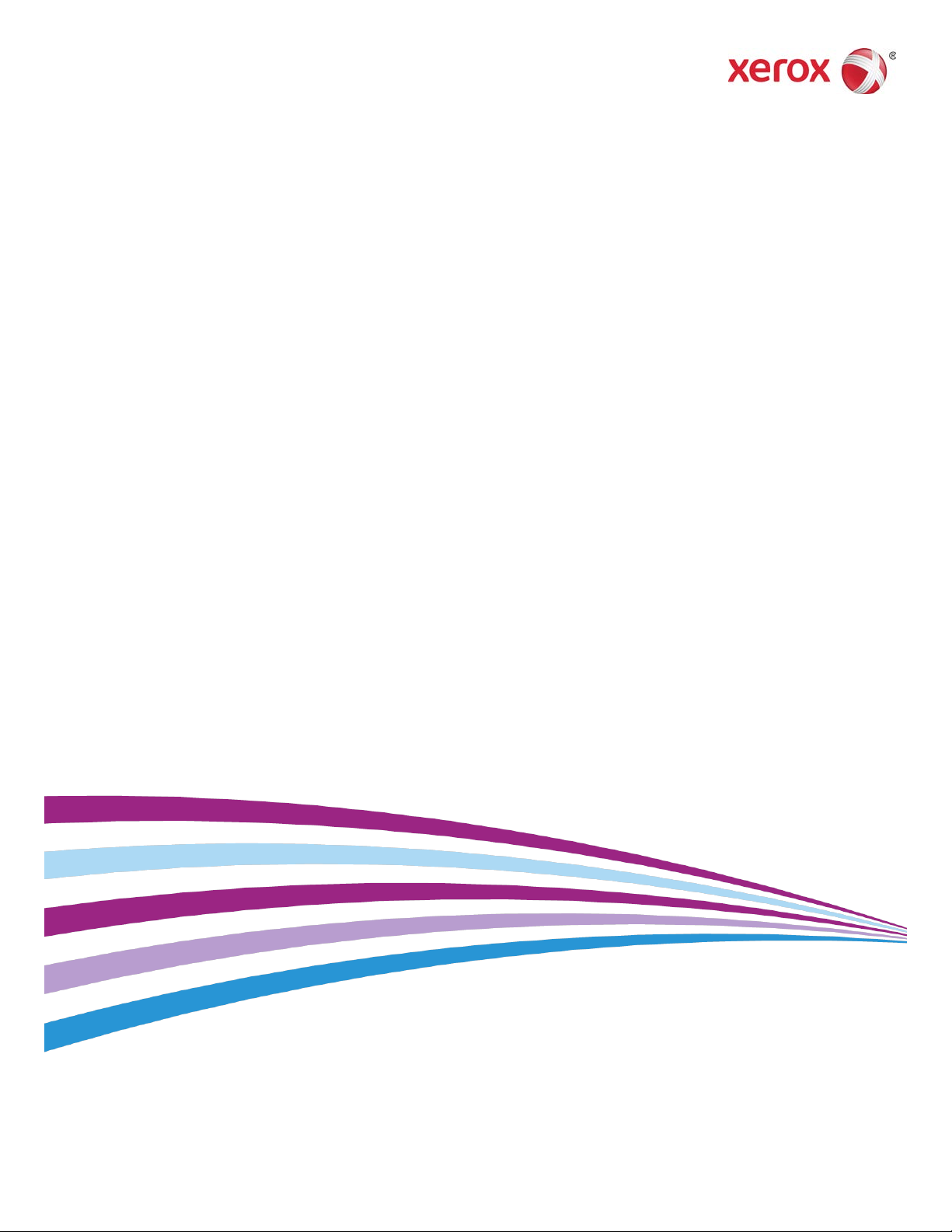
Systemprogramversion 100.21.44
Bokversion 3.0
september 2015
®
Xerox
Versant
Snabbguide
®
2100 Tryckpress
Page 2
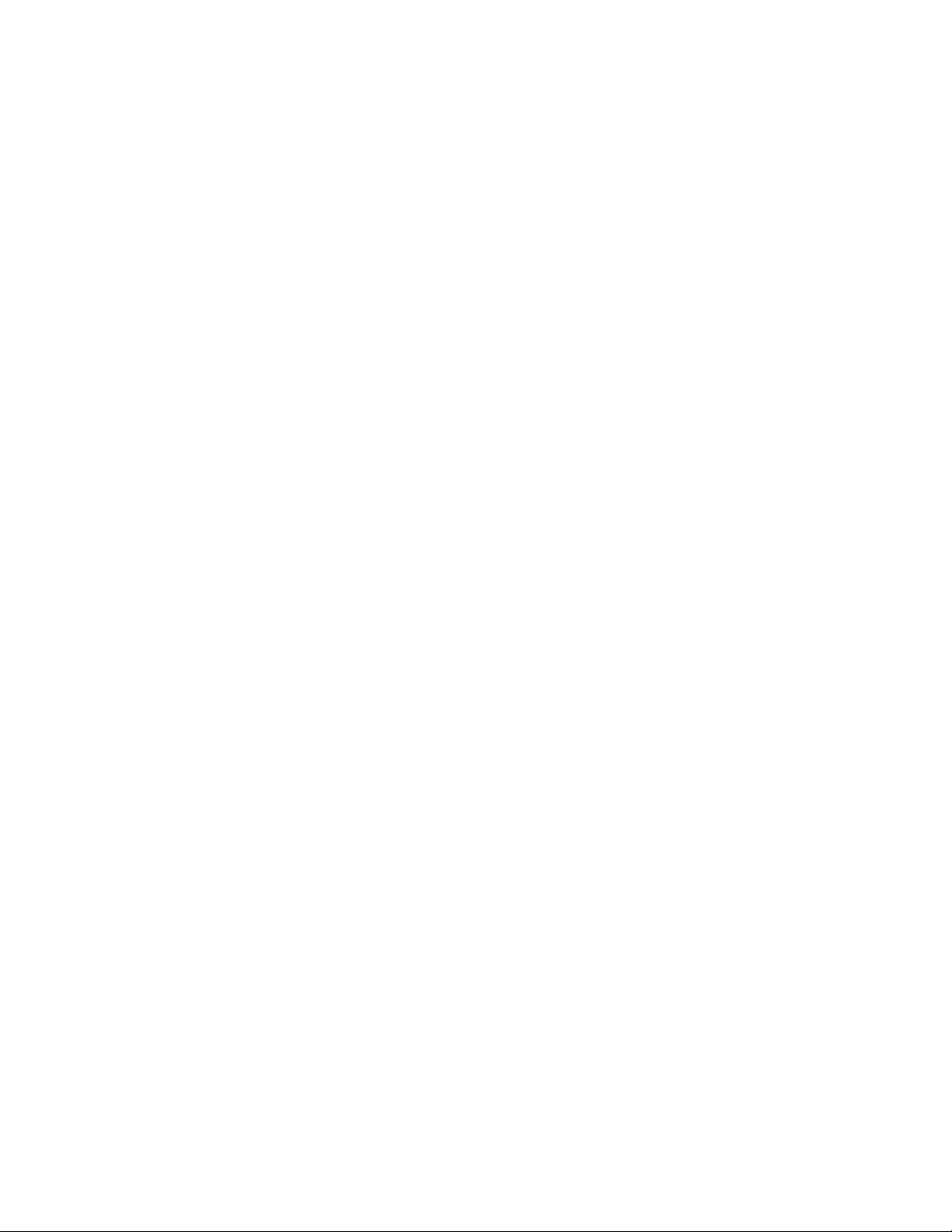
© 2015 Xerox Corporation. Alla rättigheter förbehålls. Xerox®, Xerox med figurmärke®,
FreeFlow®, SquareFold®, CentreWare®och Versant®är varumärken som tillhör Xerox
Corporation i USA och/eller andra länder.
Adobe®PDF®är ett registrerat varumärke som tillhör Adobe Systems, Inc. PostScript®är
ett Adobe-registrerat varumärkesom används med Adobe PostScript Interpreter,Adobes
sidbeskrivningsspråk och andra produkter från Adobe.
Fiery®och EFI™är varumärken eller registrerade varumärken som tillhör Electronics For
Imaging, Inc.
GBC®och AdvancedPunch™är varumärken eller registrerade varumärken som tillhör
General Binding Corporation.
3-IN-ONE®och WD-40®är registrerade varumärken som tillhör WD-40 Company.
BR4005
Page 3
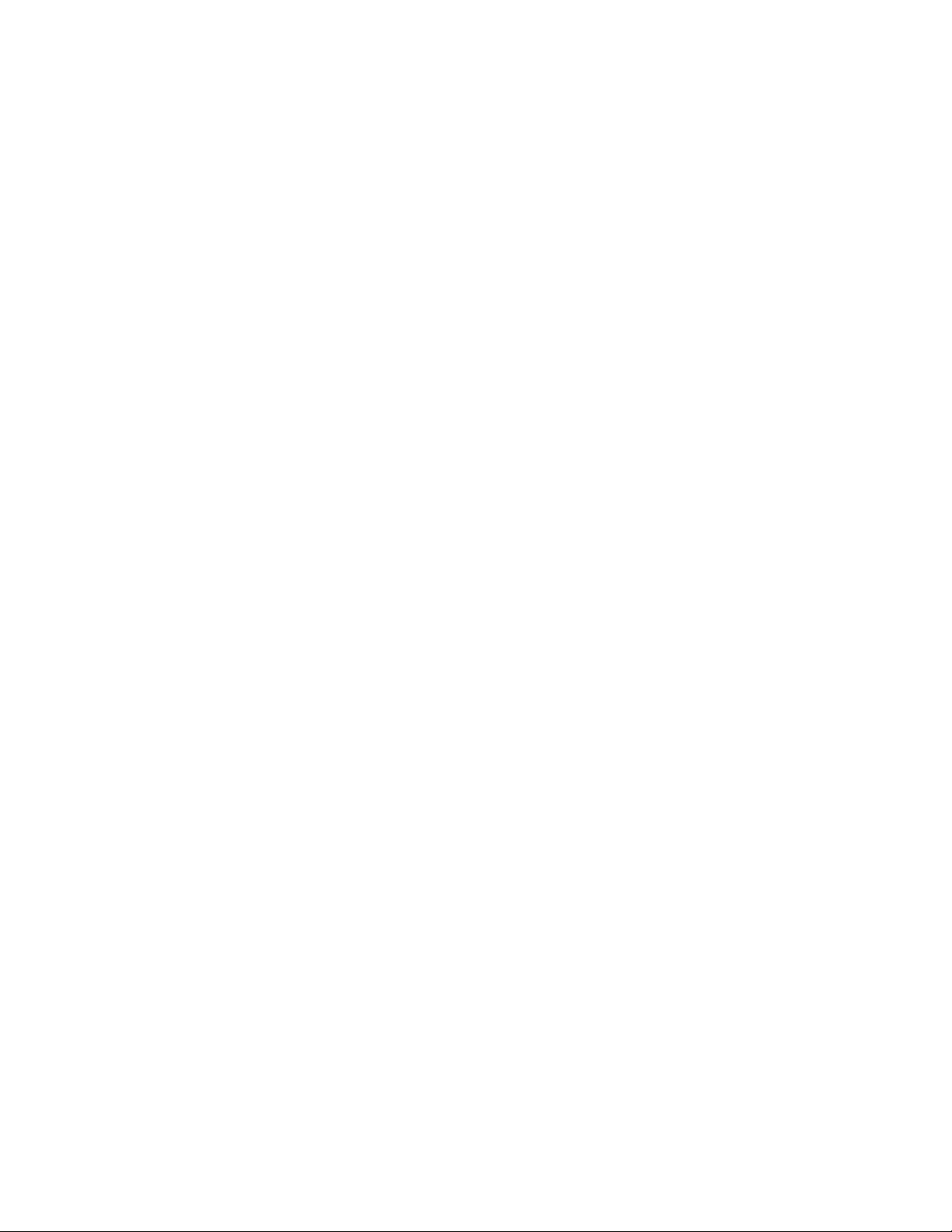
Innehållsförteckning
1 Produktöversikt...........................................................................................1-1
Översikt över tryckpressen................................................................................................1-1
Översikt över skrivarservern..............................................................................................1-1
Tryckpressens komponenter............................................................................................1-2
Lokalisera maskinnumret....................................................................................1-3
Kontrollpanel............................................................................................................1-4
Energisparläge......................................................................................................................1-5
Lågeffektläge...........................................................................................................1-6
Viloläge.......................................................................................................................1-6
Avbryta energisparläget......................................................................................1-6
Sätta på och stänga av maskinen.................................................................................1-6
Strömbrytarna.........................................................................................................1-6
Sätta på och stänga av tryckpressen..............................................................1-7
Enheter för matning och efterbehandling.................................................................1-8
Ringa efter service...............................................................................................................1-8
2 Pappersbibliotekshanteraren................................................................2-1
Skrivbordsgenvägar............................................................................................................2-2
3 Hitta hjälp....................................................................................................3-1
Diagnostikverktyg................................................................................................................3-1
Hjälp på Xerox webbplats.................................................................................................3-1
Användardokumentation om skrivarservrar.............................................................3-2
4 Papper och annat material....................................................................4-1
Fylla på papper i magasin 1, 2 och 3...........................................................................4-1
Fylla på papper i det manuella magasinet (magasin 5)......................................4-2
Fylla på papper i det stora stormagasinet (magasin 6 och 7)...........................4-3
5 Underhåll......................................................................................................5-1
Beställa förbrukningsartiklar...........................................................................................5-1
Byta förbrukningsmaterial...............................................................................................5-2
Byta matarrullar till det manuella magasinet (magasin 6 och 7) i
det stora stormagasinet............................................................................5-2
Byta matarrullar i det stora stormagasinet (magasin 6 och 7)...........5-4
Byta färgpulver-/tonerkassett............................................................................5-8
Byta överskottsflaskan för färgpulver/toner................................................5-9
Byta trumkassett..................................................................................................5-10
Snabbguide
iXerox®Versant®2100 Tryckpress
Page 4
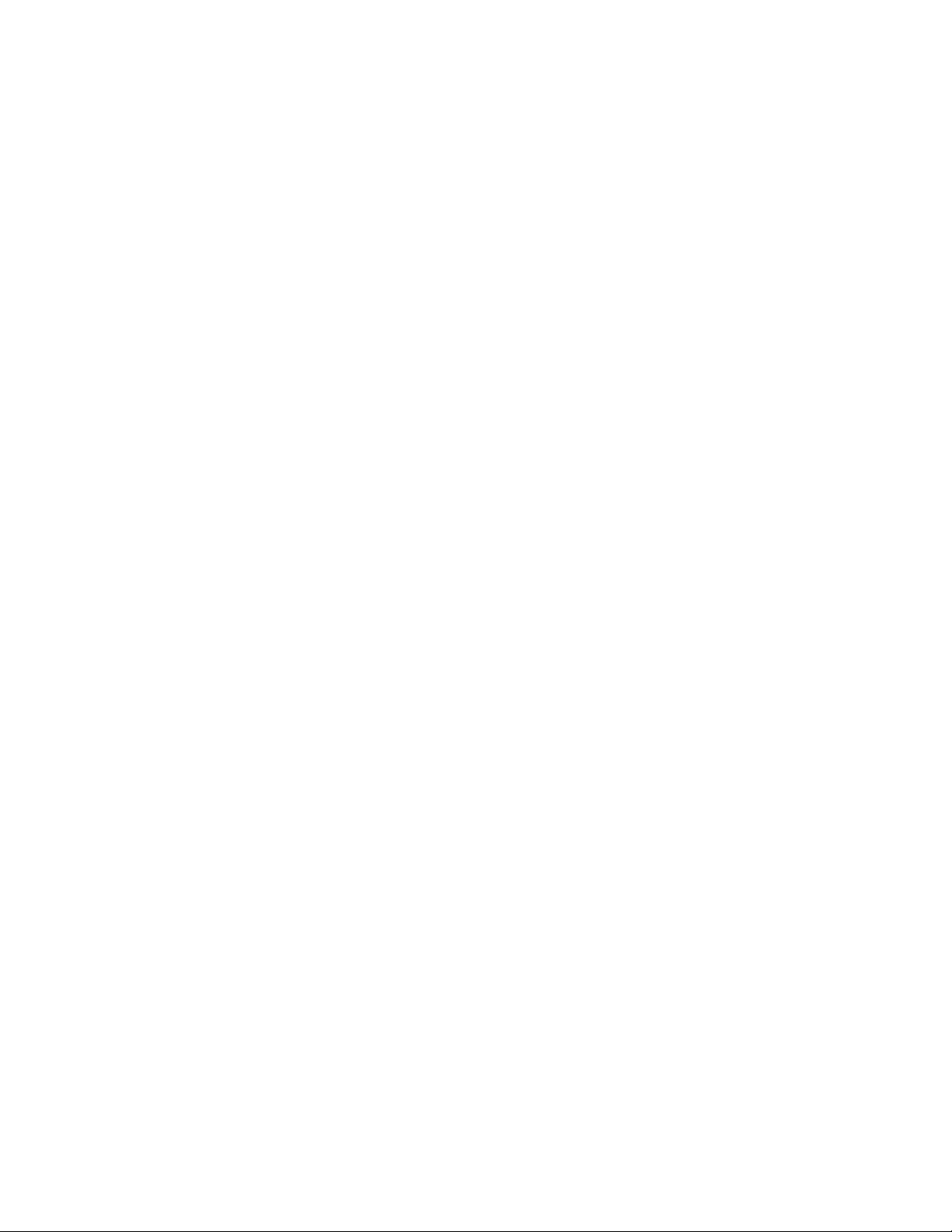
Innehållsförteckning
Byta sugfilter.........................................................................................................5-13
Ta ut fixeringsenheten.......................................................................................5-15
Byta avstrykarsatsen.............................................................................5-19
Byta pressvalssatsen.............................................................................5-20
Byta rengöringsdyna till pressvalsen..............................................5-21
Sätta i fixeringsenheten....................................................................................5-21
Förlänga fixeringsenhetens livslängd.............................................5-24
Ändra fixeringsenhetens bredd-ID .................................................5-25
6 Papperskvadd..............................................................................................6-1
Information om papperskvadd......................................................................................6-1
Papperskvadd inuti tryckpressen...................................................................................6-2
Rensa kvaddar i transferlådan (område 2)...................................................6-2
Rensa kvaddar i utmatningsenheten (område 3, 4 och 5)....................6-4
Papperskvadd i magasin 1–3..........................................................................................6-6
Papperskvadd när det manuella magasinet har installerats som magasin
6 eller 7..........................................................................................................................6-7
Xerox®Versant®2100 Tryckpressii
Snabbguide
Page 5
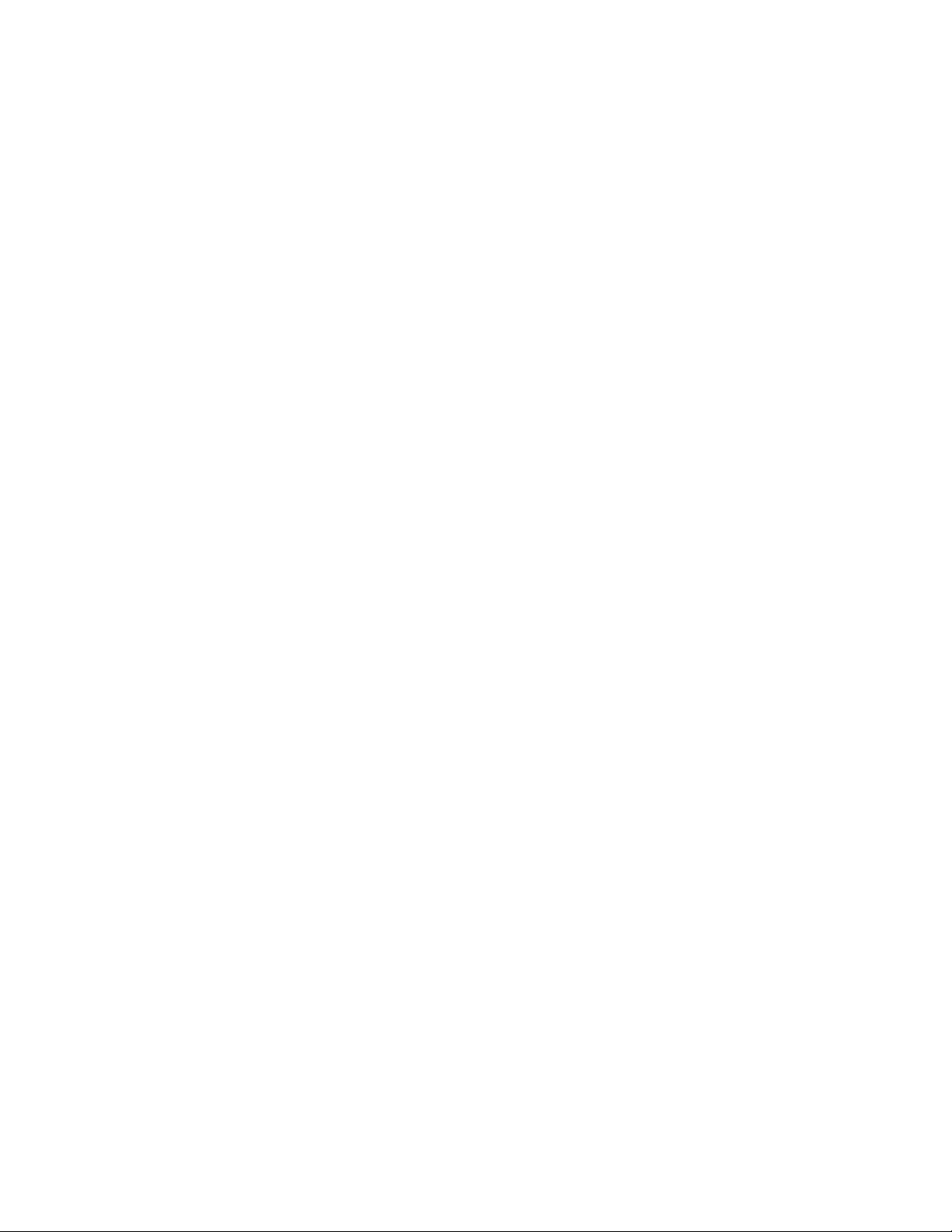
1
Produktöversikt
Översikt över tryckpressen
Xerox®Versant®2100 Tryckpress med automatisk duplexfunktion skriver ut i fyrfärg och
svartvitt med en hastighet på 100 sidor per minut (vid utskrift på A4-papper/8,5 x 11
tum).
Systemkonfigurationen består av stort stormagasin (OHCF/magasin 6 och 7), skrivarmotor
med interna matarmagasin (magasin 1–3) och en inbyggd kontrollpanel och pekskärm
(användargränssnittet). I konfigurationen ingår också en skrivarserver som innehåller
programmet Pappersbibliotekshanteraren som används för att ställa in material och
pappersmagasin samt göra utskrifter. Ett förskjutande utmatningsfack kan fästas vid
skrivarmotorn eller så kan andra valfria anslutningsbaraefterbehandlareanvändasmed
gränssnittsmodulen.
Översikt över skrivarservern
Skrivarservern som ingår i tryckpressens nätverk tar emot, bearbetar och hanterar
dokumentfiler för utskrift på tryckpressen.
En av två skrivarservrar kan användas tillsammans med tryckpressen:
• Xerox®FreeFlow®-skrivarserver
• Xerox®EX-skrivarserver från Fiery
Skrivarservern innehåller programmet Pappersbibliotekshanteraren. Mer information
om hur du ställer in material, egna profiler och pappersmagasin som ska användas med
tryckpressen finns i Pappersbibliotekshanteraren – > Hjälp.
Snabbguide
®
1-1Xerox®Versant®2100 Tryckpress
Page 6
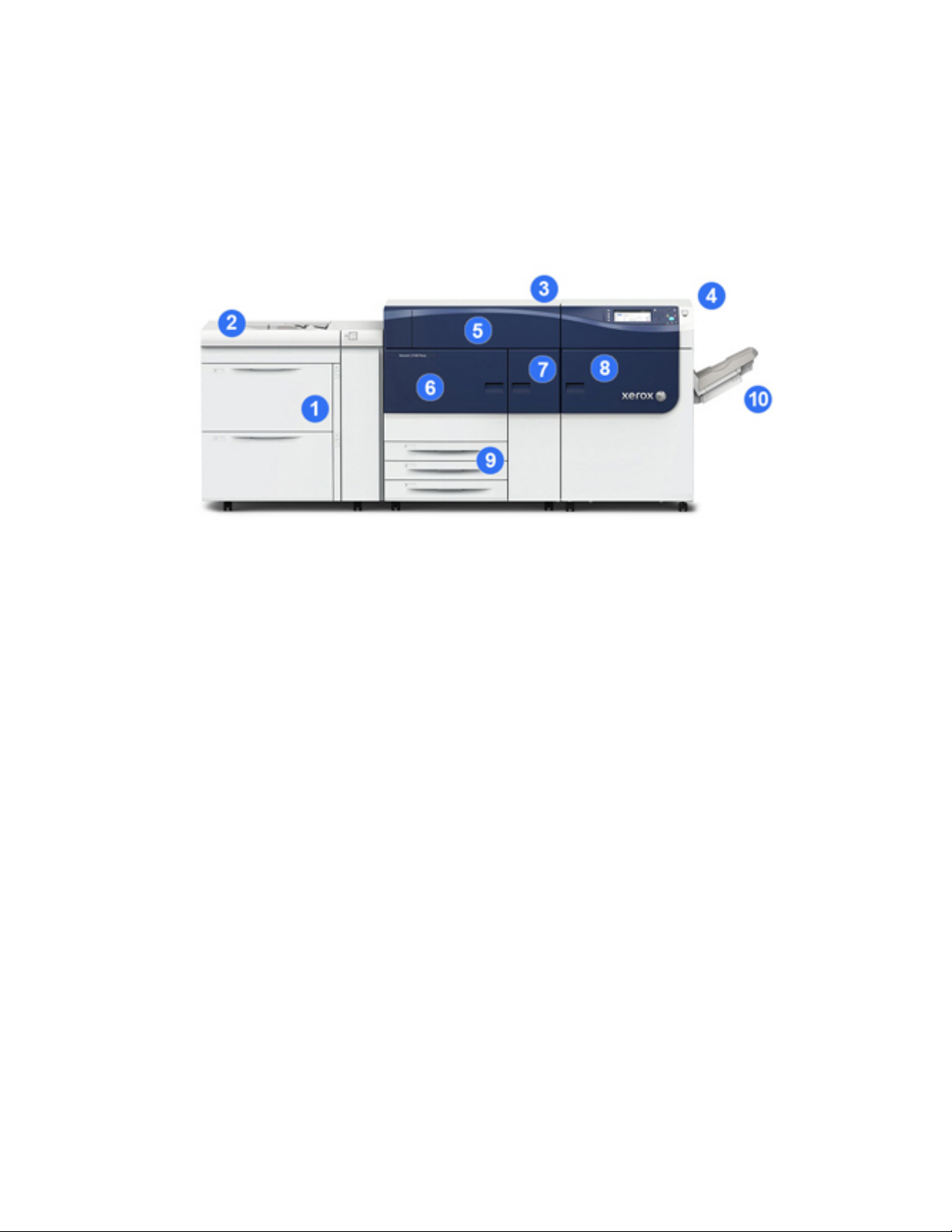
Produktöversikt
Obs!
Närmare information om den aktuella skrivarservern finns i den medföljande
användardokumentationen.
Tryckpressens komponenter
1 Stort stormagasin (OHCF/magasin 6 och 7)
Ett stort stormagasin ingår i konfigurationen. I det stora stormagasinet finns två
magasin (magasin 6 och 7) som rymmer 2 000 ark vardera. Den högra delen av det
stora stormagasinet är J-transportområdet.
2 Manuellt magasin
Ett manuellt magasin (magasin 5) (finns som tillval) kan installeras högst upp på det
stora stormagasinet och tillhandahåller extra matningsalternativ. Detta magasin ingår
inte som standard vid köpet.
3 Skrivarmotor
Tryckpressen har fyra färgpulver-/toner- och trumkassetter, överföringsband och
fixerings-/ROS-system, fullbreddskalibrering, böjningskorrigering, registrerings- och
pappersbana samt pappersinverterare.
4 Kontrollpanel och pekskärm
På översidan av tryckpressen sitter en inbyggd kontrollpanel som består av knappar,
en pekskärm och en knappsats för att logga på/av, ställa in jobbfunktioner, skriva ut
rapporter, kontrollera status på förbrukningsartiklar, jobb och tryckpressen.
5 Lucka till färgpulver-/tonerkassett
Öppna luckan för att komma åt och byta färgpulver-/tonerkassetter.
Xerox®Versant®2100 Tryckpress1-2
Snabbguide
Page 7

Produktöversikt
6 Vänster frontlucka
Öppna luckan för att komma åt registreringsområdet och pappersbanemodulen för
att rensa papperskvaddar. I detta område finns också transferlådan och den
xerografiska lådan som används för att byta kundutbytbara enheter (CRU:er).
7 Mittfrontlucka
Öppna den här luckan för att komma åt böjningsjusteringsområdet och
fixeringsenheten.
8 Höger frontlucka
Öppna den här luckan på utmatningsenheten för att komma åt
utmatnings-/inverterarområdet, kylbandet och fullbreddssystemet.
9 Pappersmagasin 1, 2 och 3
Dessa pappersmagasin i skrivarmotorn matar papper av standardstorlek.
10 Förskjutande utmatningsfack (OCT-fack)
Om det inte finns någon ansluten efterbehandlare kan OCT-facket användas för att
ta emot utskrifterna.
11 Gränssnittsmodul
12 Stor staplingsenhet
Gränssnittsmodulen och efterbehandlingstillval, som stor staplingsenhet, ingår inte
i baskonfigurationen.
När OCT-facket tas bort och en tillvalsefterbehandlare ansluts, krävsgränssnittsmodulen
för att korrigera böjning och pappershöjd mellan skrivarmotorn och efterbehandlaren.
Lokalisera maskinnumret
Du kan hitta maskinnumret antingen med hjälp av kontrollpanelen eller genom att
lokalisera maskinnummerplåten på insidan av det första pappersmagasinet (magasin
1).
1. Tryck på Maskinstatus på kontrollpanelen.
2. På skärmen Maskinstatus, kontrollera att fliken Maskininformation visas.
Tryckpressens maskinnummer visas under Allmän information.
Snabbguide
1-3Xerox®Versant®2100 Tryckpress
Page 8

Produktöversikt
3. Om det inte finns strömtillförsel och det inte går att öppna skärmen Maskinstatus
kan du hitta maskinnumret på insidan av tryckpressen nära magasin 1.
a) Öppna pappersmagasin 1 helt vid tryckpressen.
b) Maskinnummerplåten sitter på vänster sida om magasinet (SER#).
Kontrollpanel
Tryckpressens inbyggda kontrollpanel har en LCD-pekskärm, knappsats och
funktionsknappar. På pekskärmen visas instruktioner, felmeddelanden och annan
information. Använd knapparna på kontrollpanelen för att logga in, genomföra
jobbinställningar, kontrollera jobb, tryckpressen och status på förbrukningsartiklar.
1 Knappen Hem
Öppnar huvudmenyn. Här kan du kontrollera tillbehör och magasin på tryckpressen
och se status på förbrukningsvaror.
2 Knappen Verktyg
Öppnar skärmen Verktyg. Om du är operatör, välj Verktygsikonen för att öppna
faktureringsinformation och genomföra kalibrering som till exempel justering av
fullbreddssystemets färgenhetlighet.
3 Knappen Jobbstatus
Använd denna knapp när du vill kontrollera aktiva jobb och detaljerad information om
slutförda och väntande jobb. Här kan du också radera jobb (avbryta utskriften) och
pausa jobb.
4 Knappen Maskinstatus
Använd denna knapp för att kontrollera tryckpressens konfiguration,
programvaruversion, tryckpressens räkneverk och för att visa och skriva ut uppgifter
om jobbhistorik och felrapporter.
5 Pekskärm
Tryck på skärmen för att välja och ställa in funktioner. På pekskärmen visas instruktioner
och annan information, åtgärder förfellösning och allmän information om tryckpressen.
6 Knappen Logga in/ut
Använd denna knapp för att logga in och ut ur administratörsläge eller
autentiseringsläget med användar-ID och lösenord.
Xerox®Versant®2100 Tryckpress1-4
Snabbguide
Page 9
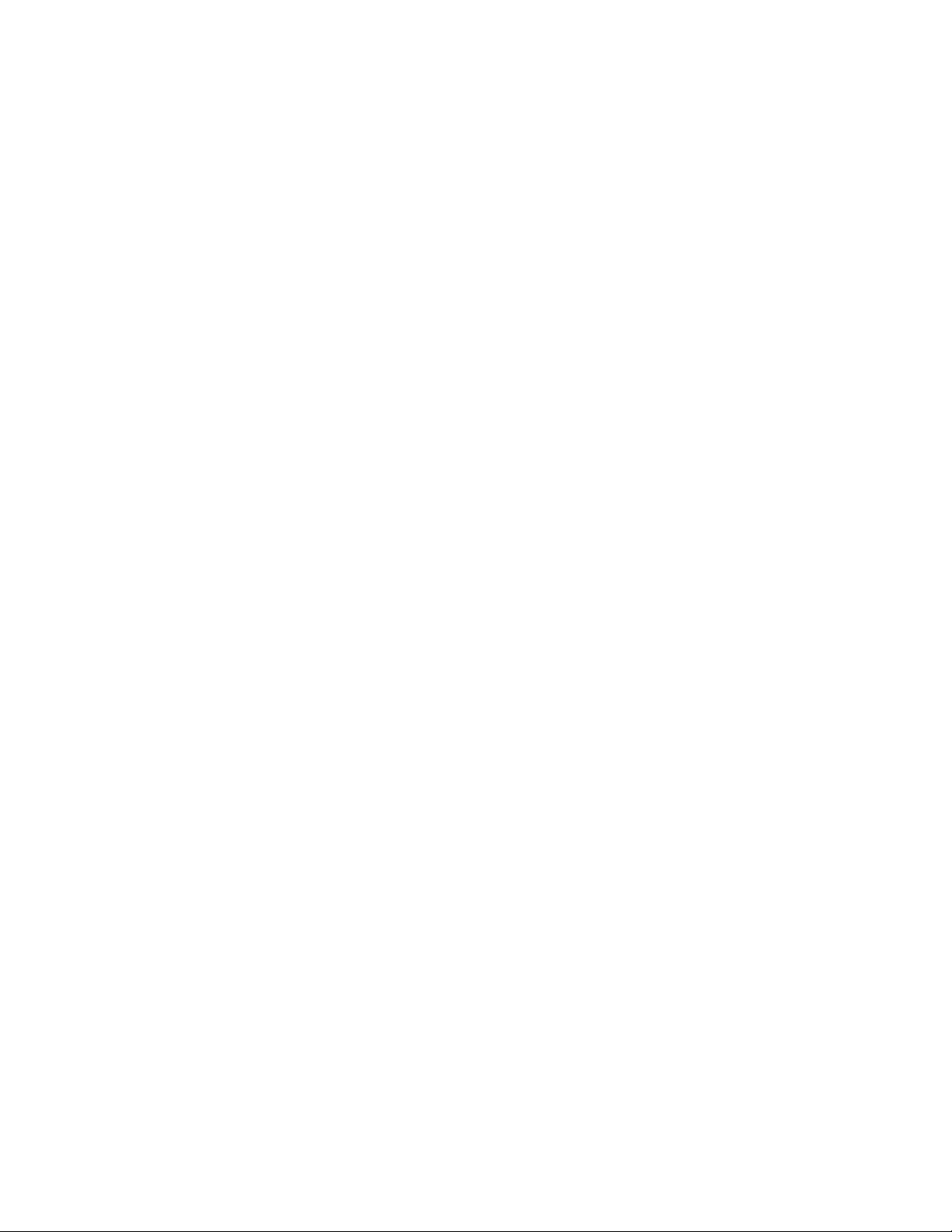
Produktöversikt
7 Knappen Språk
Använd denna knapp för att byta språk på pekskärmen.
8 Knappen Energisparläge
Använd denna knapp om tryckpressen inte är aktiv och pekskärmen är släckt (maskinen
är satt i energisparläge). Knappen aktiverar maskinen från energisparläge. Den kan
däremot inte användas för att aktivera energisparläge.
9 Numerisk knappsats
Använd knappsatsen när du vill skriva alfanumeriska tecken. Med "C"-knappen ångrar
du ditt tidigare val på den numeriska knappsatsen.
10 Knappen Rensa allt
Använd denna knapp för att återställa alla val till läget de var i när tryckpressen
startades. Tryck en gång för att rensa det aktuella valet. Tryck två gånger för att
återställa alla värden till grundinställningarna.
11 Knappen Stopp
Tryck på denna knapp för att avbryta eller pausa ett pågående utskriftsjobb.
12 Knappen Avbryt inmatning
Använd denna knapp för att ångra den tidigare inmatningen på den numeriska
knappsatsen.
13 Knappen Start
Tryck för att starta och för att skriva ut en rapport från skrivarmotorn. Används även
av serviceteknikern under rutinmässiga diagnostikåtgärder.
14 Statuslampor
De tre indikatorlamporna visar att dataöverföring pågår, det har uppstått ett fel och
huvudströmmen är på.
Energisparläge
Energisparfunktionen gör att tryckpressen kan försättas i ett läge där den konsumerar
mindre ström när alla utskriftsjobb har slutförts och jobb inte pågår. Det finns två
energisparlägen: Lågeffektläge och viloläge.
Tryckpressen övergår automatiskt i lågeffektläge när den inte har varit aktiv på 15
minuter. När den inte har varit aktiv på 60 minuter övergår den i viloläge.
Systemadministratören kan ända tidsintervallen för dessa lägen.
Snabbguide
1-5Xerox®Versant®2100 Tryckpress
Page 10
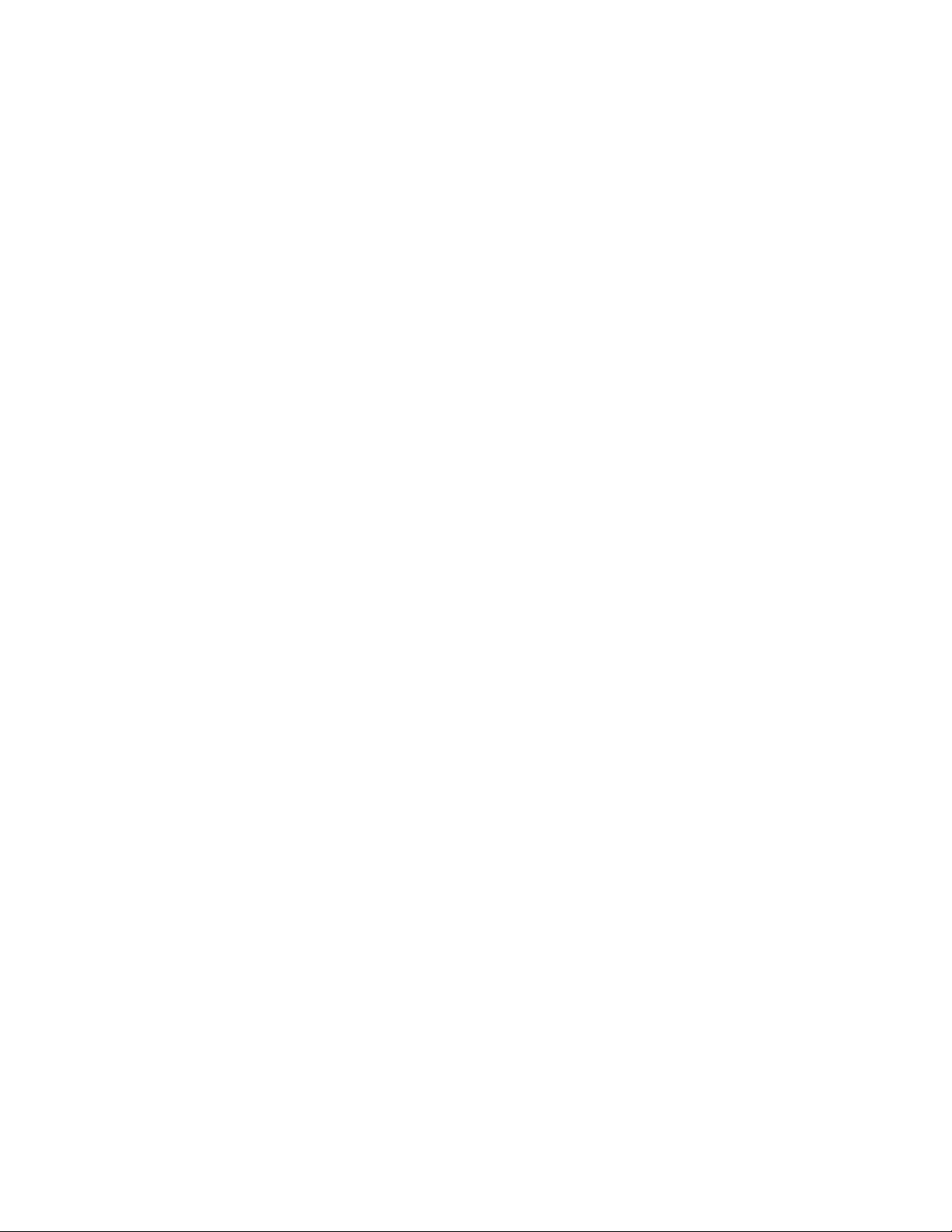
Produktöversikt
Här följer två exempel:
• Om lågeffektläget är inställt på 15 minuter och viloläget på 60 minuter, aktiveras
viloläget efter 60 minuter av total inaktivitet och inte 60 minuter efter att
lågeffektläget aktiverades.
• Om lågeffektläget är inställt på 15 minuter och viloläget på 20 minuter, aktiveras
viloläget 5 minuter efter att lågeffektläget aktiverades.
Lågeffektläge
I detta läge sänks strömtillförseln till kontrollpanelen och fixeringsenheten för att spara
energi. Panelen släcks och energisparknappen på kontrollpanelen tänds. Maskinen
aktiveras genom att trycka på energisparknappen. Energisparknappen släcks vilket
innebär att maskinen är aktiv igen.
Viloläge
I detta läge sänks strömtillförseln ännu mer än i lågeffektläget. Panelen släcks och
energisparknappen på kontrollpanelen tänds. Maskinen aktiveras genom att trycka på
energisparknappen. Energisparknappen släcks vilket innebär att maskinen är aktiv igen.
Avbryta energisparläget
Pressen aktiveras ur energisparläget antingen genom att trycka på energisparknappen
på kontrollpanelen eller när den mottar utskriftsdata för ett inkommande utskriftsjobb.
Sätta på och stänga av maskinen
Strömbrytarna
Det finns tre strömbrytare på tryckpressen:
• Överströmsskyddbrytaren på baksidan av tryckpressen. Kontrollera att denna
strömbrytare är På när tryckpressen levereras.
• Huvudströmbrytaren på insidan av mittfrontluckan. Den här strömbrytaren används
främst av Xerox servicerepresentant vid underhåll av tryckpressen. I vissa sällsynta
Xerox®Versant®2100 Tryckpress1-6
Snabbguide
Page 11
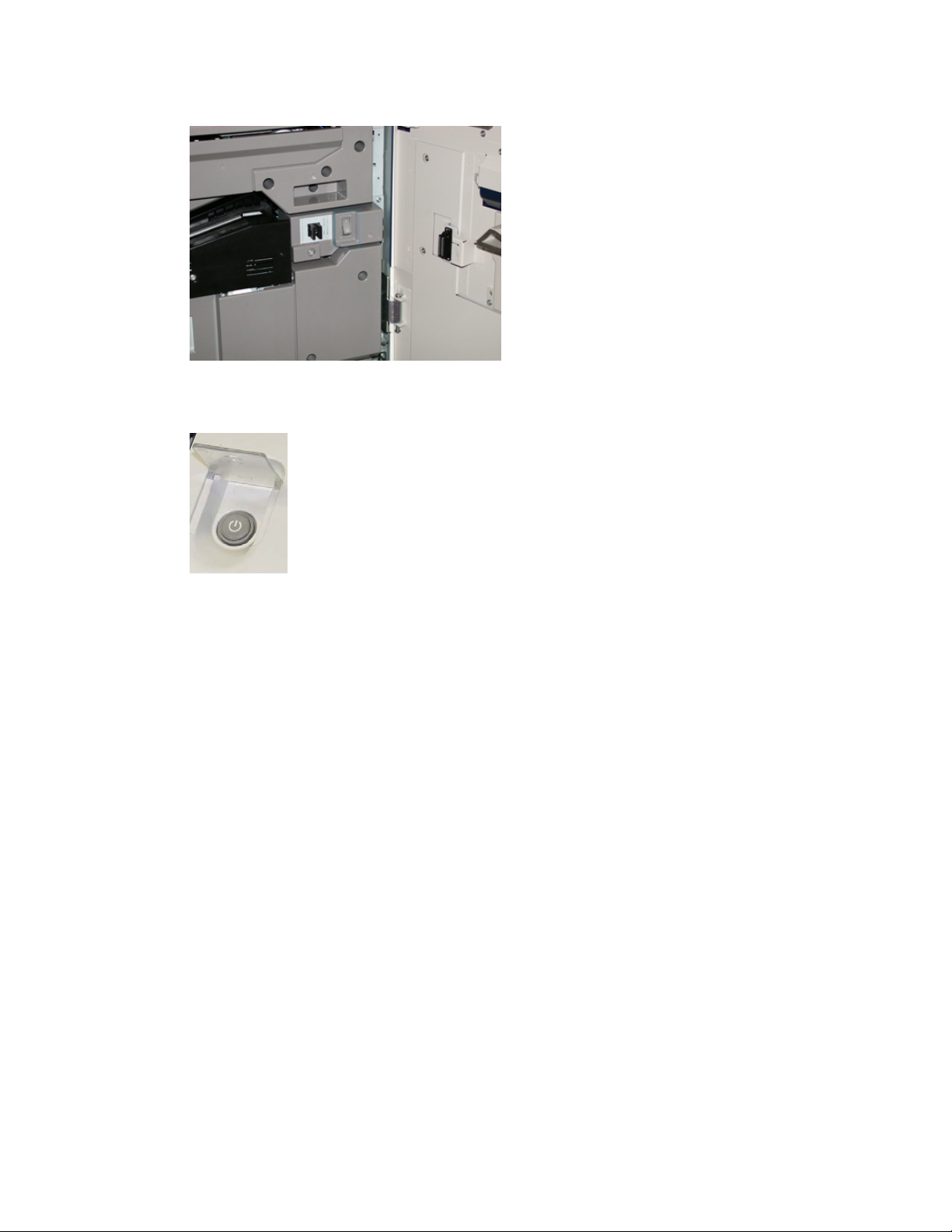
Produktöversikt
problemlösningssituationer kan du bli ombedd att stänga av tryckpressen med den
här knappen.
• På/Av-knappen till höger om kontrollpanelen. Den här knappen är den primära
metoden för att sätta på och stänga av tryckpressen. Den används av operatören
enligt arbetsflödet.
Använd På/Av-knappen för att sätta PÅ eller stänga AV maskinen.
VIKTIGT
Slå alltid av På/Av-knappen innan du slår av maskinen med huvudströmbrytaren.
Sätta på och stänga av tryckpressen
Så här sätter du på tryckpressen:
• Kontrollera att huvudströmbrytaren bredvid mittfrontluckan är på och sätt
strömbrytaren på ovansidan av skrivarmotorn i läge PÅ. Lampan för Klart lyser grönt.
Det visas ett meddelande om att du måste vänta en kort stund medan
fixeringsenheten värms upp och det körs en systemkontroll. Under tiden kan du
programmera maskinen för ett jobb. Utskriften startar automatiskt när maskinen är
klar.
Så här stänger du av tryckpressen:
• Tryck på På/Av-knappen på skrivarmotorn.
Obs!
Låt maskinen vara avstängd i minst 10 sekunder innan du sätter på den igen.
Snabbguide
1-7Xerox®Versant®2100 Tryckpress
Page 12
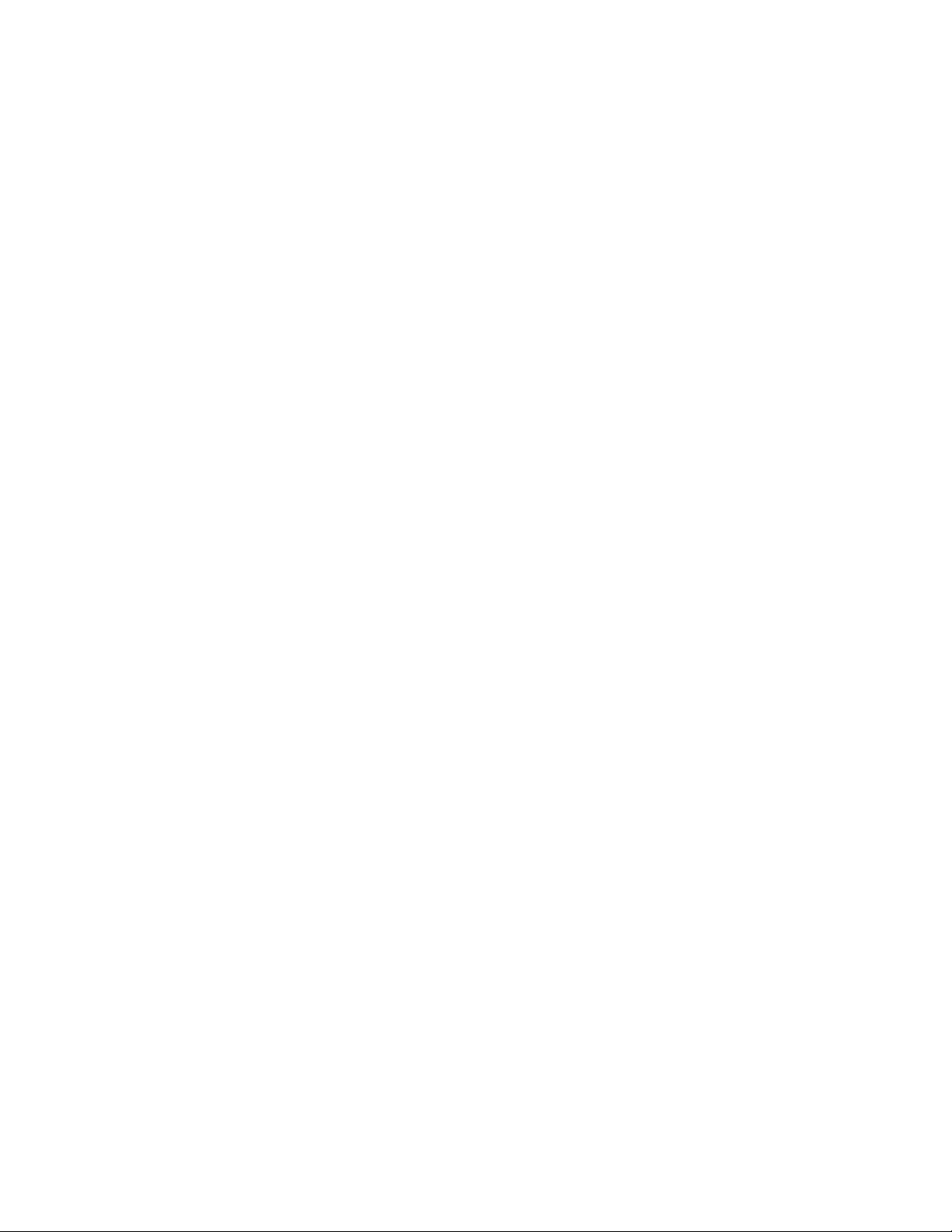
Produktöversikt
Enheter för matning och efterbehandling
Det finns flera tillval för matning och efterbehandling som kan användas med
tryckpressen.
Obs!
Mer information om tillval för matning och efterbehandling finns i användarhandboken
och på www.xerox.com.
Ringa efter service
1. Anteckna alla felkoder som visas.
2. Anteckna maskinnumret på tryckpressen. Du hittar det genom att trycka på knappen
Maskinstatus på kontrollpanelen. Välj fliken Maskininformation på skärmen
Maskinstatus för att se maskinnumret. Om maskinnumret inte visas, ska du öppna
magasin 1 och kontrollera numret på plåten till vänster om ramen (SER #).
3. Om du får problem med utskriftskvaliteten kan du skriva ut en provutskrift som kan
hjälpa dig att beskriva problemet i telefon när du svarar på frågorna från
kundtjänstrepresentanten.
4. Helst bör du använda en telefon som finns i närheten av maskinen när du ringer. Följ
representantens anvisningar.
5. Om du behöver hjälp med systemet, användarhjälp eller servicesupport, ring respektive
nummer. Information om lokala telefonnummer hittar du på www.xerox.com. Klicka
på länken Support.
Xerox®Versant®2100 Tryckpress1-8
Snabbguide
Page 13
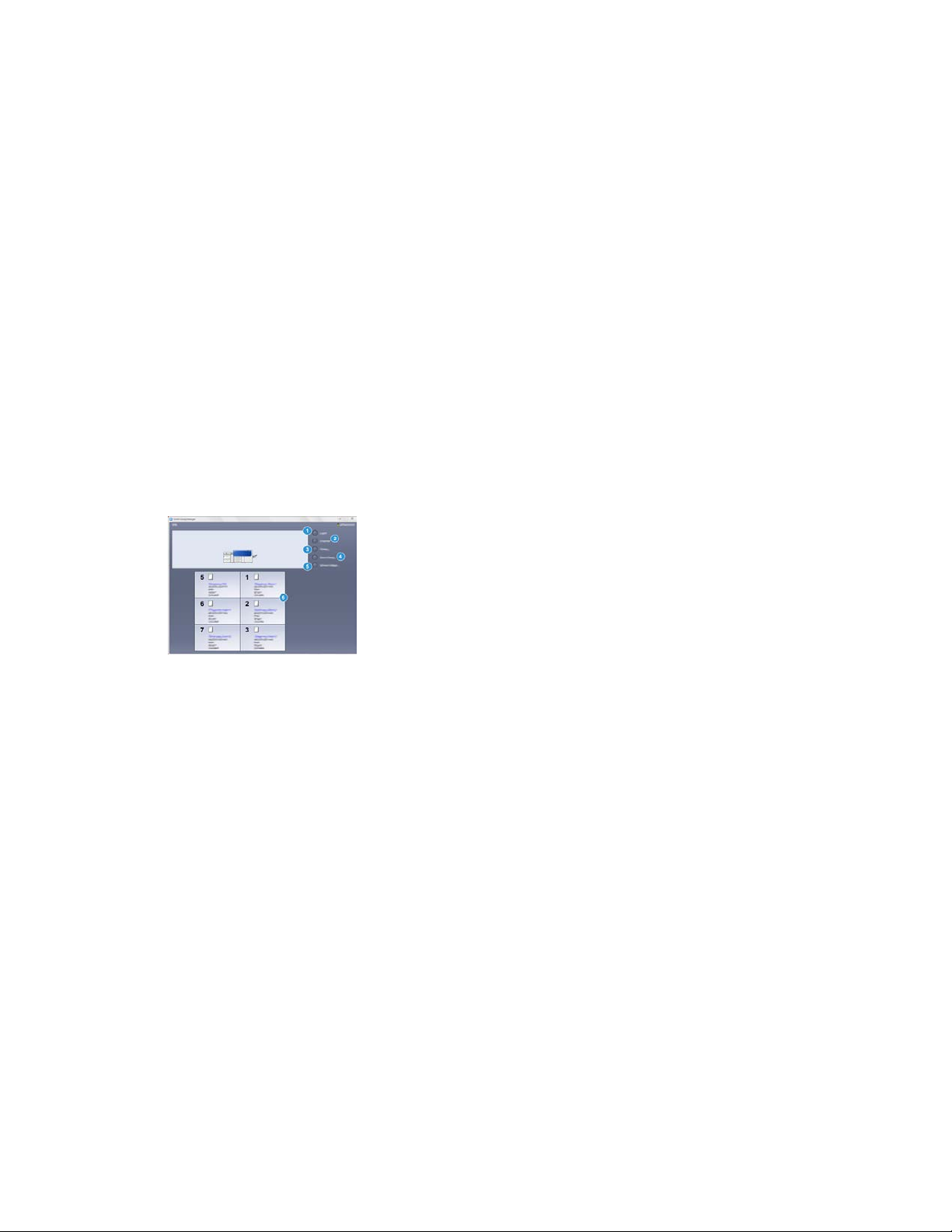
2
Pappersbibliotekshanteraren
Pappersbibliotekshanteraren på skrivarservern hanterar materialet och magasinen
som används i tryckpressen.
VIKTIGT
Öppna programmet Pappersbibliotekshanteraren på skrivarservern, det går inte att
öppna det via enheten.
Använd programmet Pappersbibliotekshanteraren när du vill:
1. Logga in/ut som administratör
2. Ändra språket som visas i programmet Pappersbibliotekshanteraren
3. Hantera profiler som associeras med material (t.ex. skapa, redigera och radera
profiler), profiler för justering, falsjustering (tillval) och efterbehandlingsenheter
från andra leverantörer (tillval)
4. Hantera material som enheten använder, till exempel tilldela specifika material till
magasin och lägga till, kopiera, redigera, skapa och radera material i listan
Pappersbibliotek
5. Välj specifika alternativ för Systeminställningar som gäller material och magasin.
Funktionen Systeminställningar är bara tillgänglig när du är inloggad som
administratör
6. Visa magasinegenskaper, tilldela specifika material till magasin och ange en mängd
parametrar för det tilldelade materialet
Snabbguide
2-1Xerox®Versant®2100 Tryckpress
Page 14
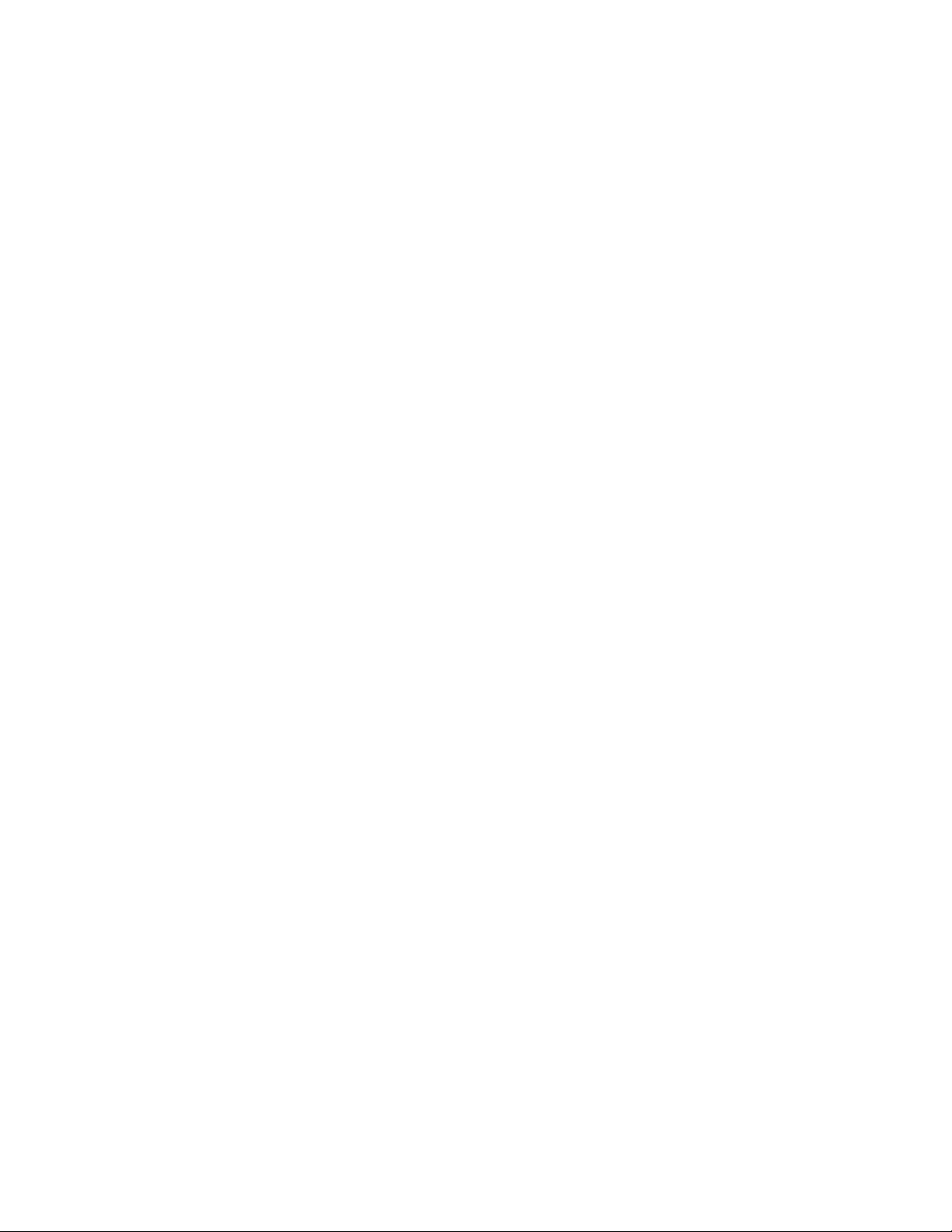
Pappersbibliotekshanteraren
Obs!
Du kan läsa mer om Pappersbibliotekshanteraren och hur du använder programmet
genom att gå till huvudfönstret för Pappersbibliotekshanteraren på skrivarservern och
välja Hjälp i övre vänstra hörnan.
Skrivbordsgenvägar
Två skrivbords-/genvägsikoner finns på skrivarservern för snabb och enkel åtkomst till
programmet Pappersbibliotekshanteraren och det anpassade pappersbiblioteket. Två
ikoner skapaspå skrivarservernsskrivbordnär programmetPappersbibliotekshanteraren
installeras. Ikonerna är genvägar till följande objekt:
• Programmet Pappersbibliotekshanteraren: Med genvägsikonen kan användaren
snabbt och enkelt öppna och starta programmet (om det inte redan är igång)
• Mappen Profiler för pappersbibliotekshanteraren: Genvägsikonen visas som en
mapp på skrivarserverns skrivbord och gör att användaren kan öppna den anpassade
pappersbibliotekslistan.
Gör på följande sätt när du vill använda skrivbordsgenvägarna:
1. Öppna skrivarserverns skrivbord.
2. Letareda på de två ikonerna (programmet Pappersbibliotekshanteraren och Profiler
för pappersbibliotekshanteraren).
3. Dubbelklicka på önskad ikon när du vill öppna programmet
Pappersbibliotekshanteraren eller mappen Profiler förpappersbibliotekshanteraren.
Programmet Pappersbibliotekshanteraren eller listan Pappersbibliotek öppnas
beroende på vilken ikon du väljer.
Xerox®Versant®2100 Tryckpress2-2
Snabbguide
Page 15
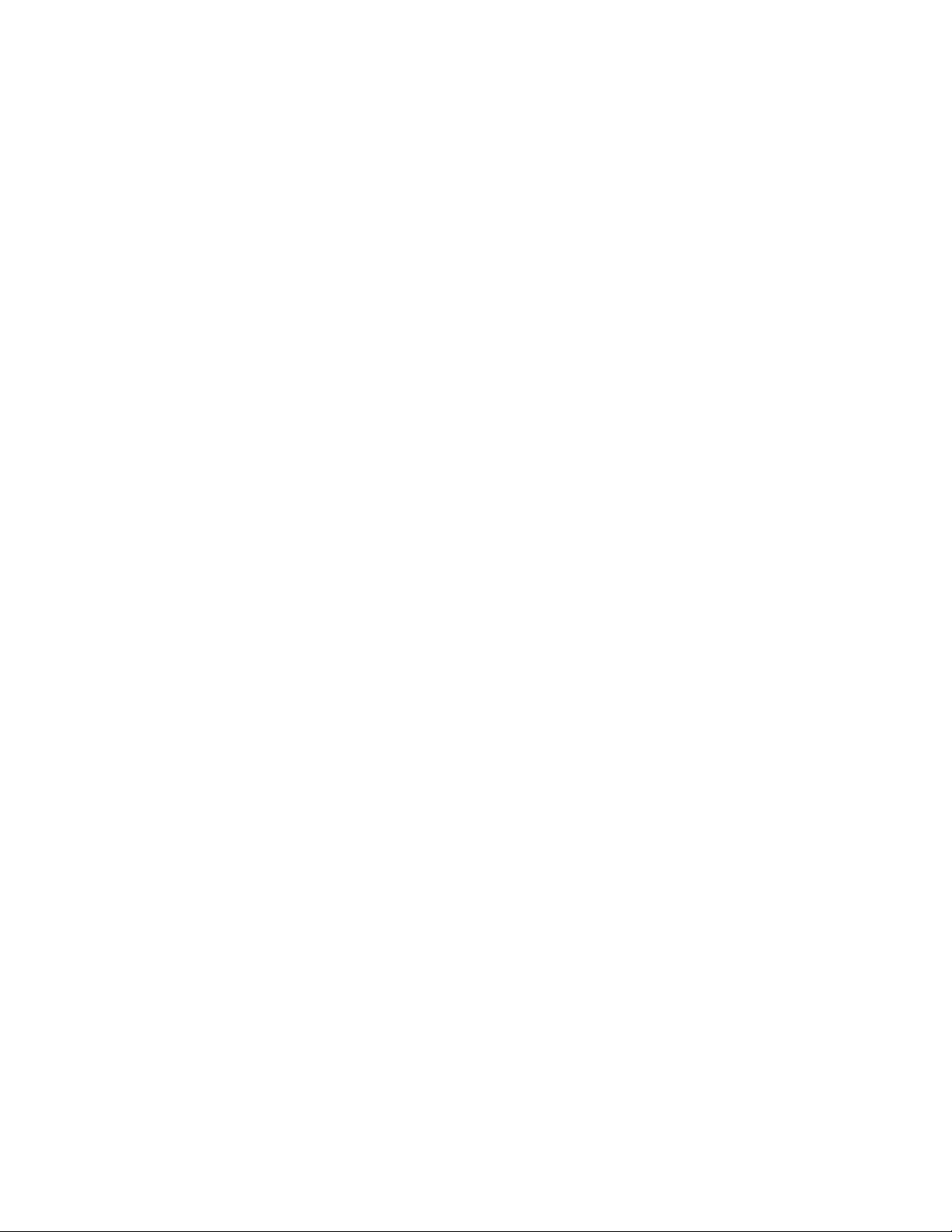
3
Hitta hjälp
Diagnostikverktyg
Vid köpet medföljer en CD-skiva med ett kunddiagnostikverktyg. Med detta verktyg kan
du få nödvändig information för att identifiera och lösa problem med bildkvaliteten
eller fel som har uppkommit på maskinen och det innehåller instruktioner om hur man
byter kundutbytbara komponenter.
Verktyget är det första steget för att identifiera ett problem eller en särskild felkod.
Hjälp på Xerox webbplats
För teknisk produktsupport, förbrukningsartiklar från Xerox, kunddokumentation och
svar på vanliga frågor, besök www.xerox.com. Aktuell dokumentation och kunskapsbas
finns under Support och drivrutiner. Använd Kontakta oss om du vill ha särskild
kontaktinformation eller telefonnummer i ditt område.
Obs!
Kontrollera denna webbplats regelbundet för att få aktuell information om din produkt.
Det kan vara bra att känna till maskinnumret när du ringer i ett supportärende.
Maskinnumret visas på fliken Maskininformation: Maskinstatus > Maskininformation.
Snabbguide
3-1Xerox®Versant®2100 Tryckpress
Page 16
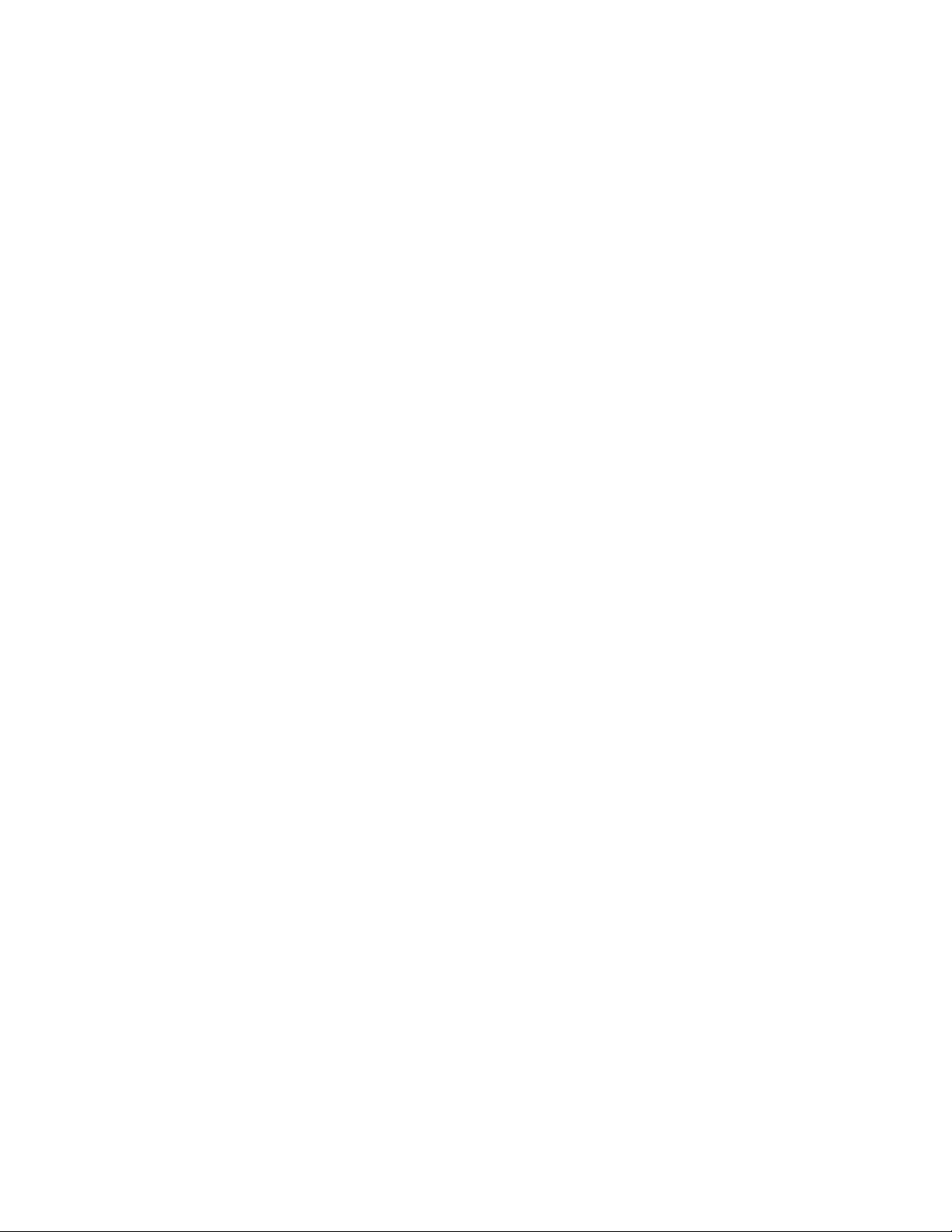
Hitta hjälp
Användardokumentation om skrivarservrar
• Information om funktionerna i skrivarservern FreeFlow finns i onlinehjälpen på
Hjälp-menyn i skrivarserverns huvudfönster. Ytterligare användarinformation om
FreeFlow-skrivarservern finns på www.xerox.com.
• EFI-skrivarserverns hjälpmeny i Command WorkStation-fönstret innehåller information
om särskilda arbetsflöden när du använder Command WorkStation. Mer
användardokumentationfrån EFI finns på www.xerox.com under länken Support och
drivrutiner.
Xerox®Versant®2100 Tryckpress3-2
Snabbguide
Page 17
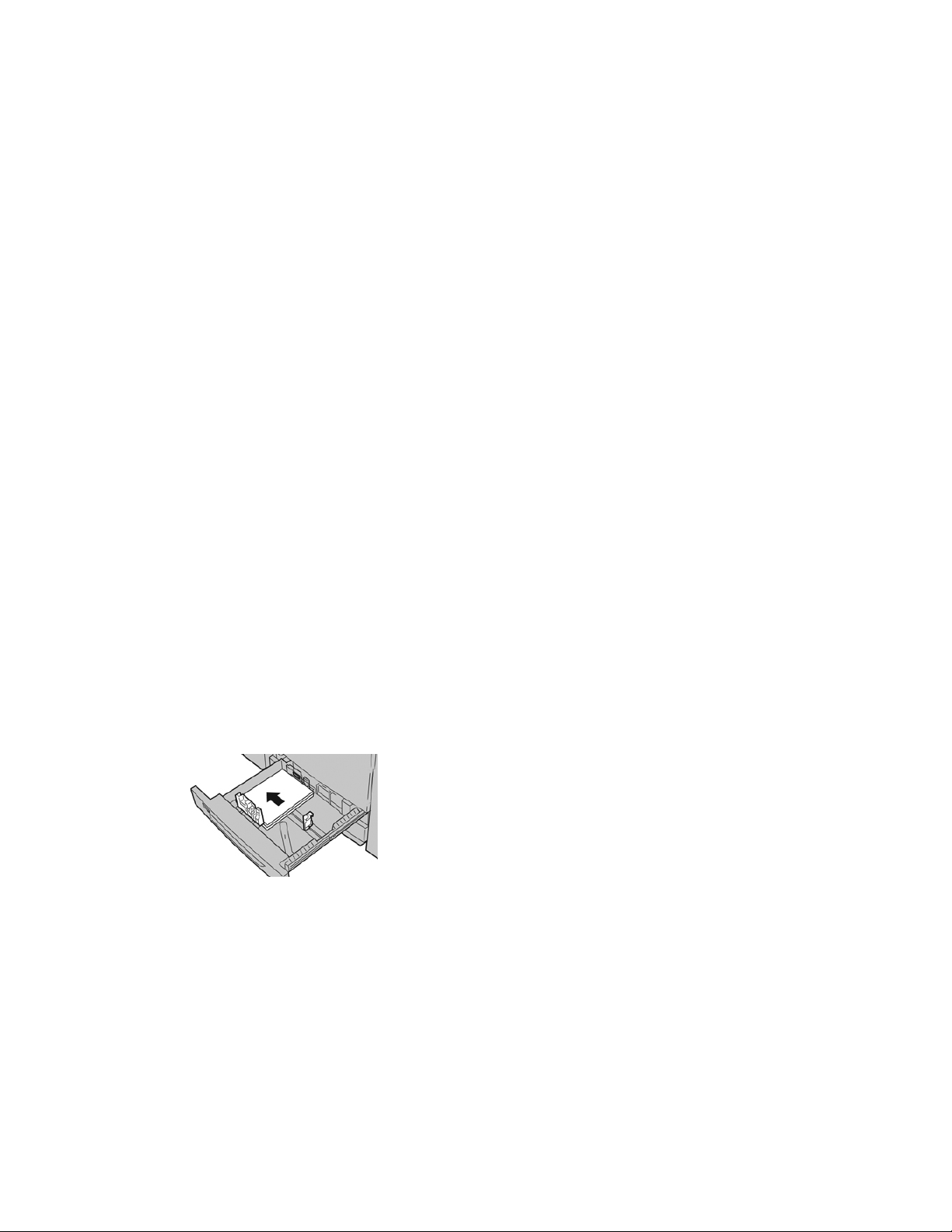
4
Papper och annat material
Fylla på papper i magasin 1, 2 och 3
I Pappersbibliotekshanteraren på skrivarservern, ange magasinets papperstyp,
pappersvikt och pappersformat. Kontrollera vid maskinen att det papper som fyllts på
i magasinen matchar de programmerade egenskaperna.
Obs!
Det kan inträffa papperskvadd om du öppnar ett magasin medan det används för att
mata in papper.
1. Välj lämpligt pappersmaterial för utskriften.
2. Dra försiktigt ut magasinet så långt det går.
3. Öppna pappersförpackningen med skarven på omslagspapperet vänd uppåt.
4. Bläddra igenom arken innan du lägger dem i magasinet.
5. Fyll på och justera papperskanterna mot magasinets vänstra sida.
Papperen kan läggas in med LSF/stående orientering eller KSF/liggande orientering.
6. Ställ in pappersstöden genom att trycka in spärren och försiktigt flytta stöden så att
de ligger an mot materialbunten i magasinet.
Fyll inte på material ovanför MAX-strecket på det bakre pappersstödet.
7. Skjut försiktigt in magasinet så långt det går.
4-1Xerox®Versant®2100 Tryckpress
Snabbguide
Page 18

Papper och annat material
Fönstret Magasinegenskaper öppnas på skrivarservern (i
Pappersbibliotekshanteraren). Du kan kontrolleraoch ange pappersegenskaper och
bekräfta att magasinen är inställda på rätt papper. Du kan bara öppna
Pappersbibliotekshanteraren från skrivarservern och inte från kontrollpanelen.
8. I fönstret Magasinegenskaper anger du eller kontrollerar korrekta materialuppgifter,
exempelvis format, typ, vikt och vid behov inställningar för pappersböjning och/eller
placering. Ange utskriftsmaterial och fyll på rätt material i magasinet.
9. Välj OK för att spara inställningarna och stänga fönstret Magasinegenskaper.
Fylla på papper i det manuella magasinet (magasin 5)
1. Dra försiktigt ut det manuella magasinet (magasin 5) efter behov för att kunna fylla
på papper.
2. Fatta tag mitt på pappersstöden och skjut dem till önskat pappersformat.
3. Välj lämpligt pappersmaterial för utskriften.
4. Öppna pappersförpackningen med skarven på omslagspapperet vänd uppåt.
5. Bläddra igenom arken innan du lägger dem i magasinet.
6. Fyll på papper eller annat material i magasinet tills det är fullt.
7. Ställ in pappersstöden så att de ligger an mot högens kanter.
Fönstret Magasinegenskaper öppnas i Pappersbibliotekshanteraren på skrivarservern.
Det går inte att öppna Pappersbibliotekshanteraren från kontrollpanelen.
8. Från fönstret Magasinegenskaper kan du kontrollera att rätt pappersinformation har
angetts, t.ex. format, typ och vikt samt matcha materialet i magasinet.
9. Välj OK för att spara inställningarna och stänga fönstret Magasinegenskaper.
Xerox®Versant®2100 Tryckpress4-2
Snabbguide
Page 19

Papper och annat material
Fylla på papper i det stora stormagasinet (magasin 6 och 7)
1. Välj lämpligt pappersmaterial för utskriften.
2. Dra försiktigt ut magasinet så långt det går.
3. Öppna pappersförpackningen med skarven på omslagspapperet vänd uppåt.
4. Bläddra igenom arken innan du lägger dem i magasinet.
5. Lägg i papper i magasinet.
6. Ställ in pappersstöden genom att trycka in spärren och försiktigt flytta stöden så att
de ligger an mot materialbunten i magasinet.
Fyll inte på material ovanför MAX-strecket på det bakre pappersstödet.
7. Skjut försiktigt in magasinet så långt det går.
Fönstret Magasinegenskaper öppnas i skrivarservern. Du kan kontrollera och ange
pappersegenskaper och bekräfta att magasinen är inställda på rätt papper. Du kan
bara öppna Pappersbibliotekshanteraren från skrivarservern och inte från
kontrollpanelen.
8. I fönstret Magasinegenskaper anger du eller kontrollerar korrekta materialuppgifter,
exempelvis format, typ, vikt och vid behov inställningar för pappersböjning och/eller
placering. Ange utskriftsmaterial och fyll på rätt material i magasinet.
9. Välj OK för att spara inställningarna och stänga fönstret Magasinegenskaper.
Snabbguide
4-3Xerox®Versant®2100 Tryckpress
Page 20

Papper och annat material
Xerox®Versant®2100 Tryckpress4-4
Snabbguide
Page 21

5
Underhåll
Beställa förbrukningsartiklar
Tillbehör frånXerox, papper och andra förbrukningsartiklar kan beställasfrån webbplatsen
www.xerox.com. Klicka på länken Förbrukning. Kontakta din servicerepresentant om
den produkt du söker inte kan beställas från webbplatsen.
Obs!
Rengöringsdynorna som används tillsammans med rengöringsstaven för ROS-fönstret
kan inte beställas från webbplatsen. Kontakta din servicerepresentant om du behöver
ytterligare rengöringsdynor.
BeställningskvantitetCRU (förbrukningsartikel)
Ungefärligt antal utskrifter
(fyrfärg 8,5x11/A4)
50 000Två per förpackningSvart färgpulver-/tonerkassett
55 000En per förpackningCyan färgpulver-/tonerkassett
51 000En per förpackningMagenta färgpulver-/tonerkassett
51 000En per förpackningGul färgpulver-/tonerkassett
45 0001Överskottsflaska för färgpulver/toner
200 0001Sugfilter
348 000En per förpackningTrumkassett (R1)
348 000En per förpackningTrumkassett (R2)
348 000En per förpackningTrumkassett (R3)
348 000En per förpackningTrumkassett (R4)
Snabbguide
5-1Xerox®Versant®2100 Tryckpress
Page 22

Underhåll
BeställningskvantitetCRU (förbrukningsartikel)
6/7)
Ungefärligt antal utskrifter
(fyrfärg 8,5x11/A4)
500 000En satsSats med OHCF-matarrulle (magasin
Byta förbrukningsmaterial
Följande artiklar kan bytas ut av användaren: Vi rekommenderar att du har ett lager
tillgängligt för att undvika stilleståndstid när de behöver bytas.
• Färgpulver-/tonerkassetter (C, M, Y, K)
• Trumkassetter (C, M, Y, K)
• Tom överskottsflaska för färgpulver/toner
• Matarrullar till det stora stormagasinet (magasin 6/7) (alla artiklar till det stora
stormagasinet ingår i samma sats)
• Sugfilter
Se www.xerox.com beträffande aktuella artikelnummer på förbrukningsmaterial.
Obs!
Kunden ska endast byta ut fixeringsenheten (band, pressvals, avstrykare, rengöringsdyna
till pressvals) efter anvisning.
Obs!
Förvara tillbehör och förbrukningsartiklar samt Xerox-komponenter i
originalförpackningen på lämplig plats. Återvinn/kasta använt förbrukningsmaterial
enligt anvisningarna på det nya materialet.
Byta matarrullar till det manuella magasinet (magasin 6 och 7) i det stora stormagasinet
Tips
Matarrullarna till det manuella magasinet i det stora stormagasinet bör bytas ut om
det blir vanligt med problem med flermatning av papper, enkelmatning eller tomma
sidor mitt i en utskrift.
Gör så här för att byta matarrullar i det stora stormagasinet, vilka omfattar följande
rullar:
• Matarrulle
• Knuffningsrulle
• Fördröjningsrulle
Xerox®Versant®2100 Tryckpress5-2
Snabbguide
Page 23

Underhåll
Obs!
Kontakta systemadministratören när du har bytt samtliga matarrullar för att nollställa
HFSI-räkneverket (High Frequency Service Item, artikel med hög servicefrekvens) för
dessa förbrukningsartiklar.
1. Lokalisera det manuella magasinet högst upp på det stora stormagasinet.
2. Lyft upp och öppna luckan till det manuella magasinet för att komma åt
matarrullarnas komponenter.
3. Ta ut och sätt i matarrullen genom att klämma ihop metallskaftet och lyfta ut den.
4. Ta ut och sätt i knuffningsrullen på samma sätt.
Snabbguide
5-3Xerox®Versant®2100 Tryckpress
Page 24

Underhåll
5. Ta ut och sätt i fördröjningsrullen på samma sätt.
6. Stäng luckan till det manuella magasinet.
7. Kontrollera att magasinet fungerar ordentligt genom att mata in papper med det
magasinet.
8. Logga in som administratör eller be administratören göra följande åtgärder för att
nollställa HFSI-räkneverket (High Frequency Service Item, artikel med hög
servicefrekvens):
a) Tryck på Verktyg på kontrollpanelen.
b) I den skärm som öppnas, tryck på ikonen för Verktyg.
c) Gå till Systeminställningar > Vanliga tjänstinställningar > Underhåll.
d) Bläddra igenom de olika skärmarna i Underhåll med hjälp av upp-/nedpilarna.
e) Tryck på ikonen för teknisk operatör. Funktionen för teknisk operatör öppnas.
f) Välj den MSI-rulle (flerarksinfogare/manuellt magasin) som motsvarar den
komponent du just har bytt ut.
g) Välj Nollställ aktuellt värde. HFSI-artikeln((HighFrequencyServiceItem,artikel
med hög servicefrekvens) nollställs.
9. Gå ur administratörsläget genom att trycka på Logga in/ut på kontrollpanelen. Välj
Logga ut när du blir uppmanad.
Byta matarrullar i det stora stormagasinet (magasin 6 och 7)
Matarrullarna i det stora stormagasinet bör bytas ut efter 300 000 utskrifter eller om
det ofta uppstår problem med matning av flera eller enstaka papper, eller tomma sidor
mitt i en utskrift.
Gör så här för att byta matarrullar i det stora stormagasinet, vilka omfattar följande
rullar:
• Matarrulle
• Knuffningsrulle
• Fördröjningsrulle
Xerox®Versant®2100 Tryckpress5-4
Snabbguide
Page 25

Underhåll
Obs!
Kontakta systemadministratören när du har bytt samtliga matarrullar för att nollställa
HFSI-räkneverket (High Frequency Service Item, artikel med hög servicefrekvens) för
dessa förbrukningsartiklar.
1. Dra ut det översta magasinet i det stora stormagasinet för att komma åt
matarkomponenterna.
2. Lägg märke till facket för matarrullen på lådans högra sida.
3. Tautknuffningsrullen genom att trycka ned den svarta fliken med ena handen (vilket
gör att rullen lyfts uppåt) och sedan klämma ihop metallskaftets ändar med andra
handen. Lyft sedan ut knuffningsrullen.
4. Sätt i den nya rullen genom att klämma ihop metallskaftets ändar, trycka ned den
svart fliken samt sätta i och släppa upp rullens ändar i skårorna.
Snabbguide
5-5Xerox®Versant®2100 Tryckpress
Page 26

Underhåll
5. Nästaåtgärd är att ta ut fördröjningsenheten vid sidan om magasinet för att komma
åt fördröjningsrullen. Skruva loss de tre tumskruvarna.
6. Skjut fördröjningsenheten helt till vänster så den kommer ut från rännorna. Dra
enheten mot dig tills den är helt ute ur magasinet. Ställ den åt sidan.
7. När du har tagit ut fördröjningsenheten tar du ut matarrullen. Ta ut den genom att
försiktigt klämma ihop metallskaftets båda ändar och lyfta ut den. Sätt i en ny rulle
genom att trycka ihop ändarna på skaftet och sätta i och släppa upp dem i skårorna.
Xerox®Versant®2100 Tryckpress5-6
Snabbguide
Page 27

Underhåll
8. Byt till sist fördröjningsrullen. Tryck ihop fördröjningsrullens orange skaft och lyft ut
från enheten.
9. Gör på samma sätt för att sätta i en ny fördröjningsrulleide svarta skårornai enheten.
10. Sätt i fördröjningsenheten i magasinet igen. Passa in hålen i enheten med ramen till
magasinet så att hålen matchar varandra. Sätt i enheten i ramen. Skjut enheten helt
till höger och använd stiftet som guide. Se till att enheten sitter helt inne i rännorna
och att området runt de tre skruvarna har passats in mot varandra.
11. Skruva i de tre tumskruvarna för att sätta fast enheten. Dra inte åt för hårt.
12. Stäng magasinet och kontrollera att det fungerar ordentligt genom att mata in
papper med det magasinet.
13. Logga in som administratör eller be administratören göra följande åtgärder för att
nollställa HFSI-räkneverket (High Frequency Service Item, artikel med hög
servicefrekvens):
a) Tryck på Verktyg på kontrollpanelen.
b) I den skärm som öppnas, tryck på ikonen för Verktyg.
c) Gå till Systeminställningar > Vanliga tjänstinställningar > Underhåll.
d) Bläddra igenom de olika skärmarna i Underhåll med hjälp av upp-/nedpilarna.
Snabbguide
5-7Xerox®Versant®2100 Tryckpress
Page 28

Underhåll
e) Tryck på ikonen för teknisk operatör.
Funktionen för den tekniska operatören öppnas.
f) Välj den artikel (HCF) som motsvarar de komponenter du just har bytt ut.
g) Välj Nollställ aktuellt värde. HFSI-artikeln((HighFrequencyServiceItem,artikel
med hög servicefrekvens) nollställs.
14. Gå ur administratörsläget genom att trycka på Logga in/ut på kontrollpanelen.
Välj Logga ut när du blir uppmanad.
Byta färgpulver-/tonerkassett
Obs!
Färgpulver-/tonerkassetten kan bytas ut under en pågående utskrift.
Obs!
När du har bytt ut en färgpulver-/tonerkassett nollställer systemet automatiskt
HFSI-räkneverket (High Frequency Service Item, artikel med hög servicefrekvens) för
denna förbrukningsvara. Kontrollera på skärmen Förbrukningsvaror att räkneverket har
nollställts.
1. Öppna färgpulver-/tonerskyddet just ovanför tryckpressens frontlucka.
2. Lägg papper på golvet innan du tar bort kassetten. Färgpulver/tonersomspillshamnar
då på papperet.
3. Fatta tag i kassetthandtaget med den färg som anges i meddelandet.
4. Ta långsamt ut färgpulver-/tonerkassetten genom att försiktigt dra den rakt ut. Håll
i kassetten undertill med den andra handen när du drar ut den.
5. Kasta eller återvinn kassetten enligt de lokala myndigheternas anvisningar och
bestämmelser.
I USA kan du även besöka Electronic Industries Alliances webbplats: www.eiae.org.
Mer information om Xerox miljöprogram finns på www.xerox.com/environment.
6. Packa upp den nya färgpulver-/tonerkassetten.
7. Färgpulver-/tonermaterialet i kassetten är kompakt. Lösgör och omfördela
färgpulver-/tonermaterialet innan du sätter i kassetten:
Xerox®Versant®2100 Tryckpress5-8
Snabbguide
Page 29

Underhåll
a) Håll i kassetten med en hand på varje sida och skaka och vrid den nya kassetten
upp och ned och åt vänster och höger i 30 sekunder.
b) Kontrollera att färgpulver-/tonermaterialet har fördelats ordentligt genom att
vrida på den vita ratten på kassettens ände.
c) Om det är svårt att vrida ratten behöver du skaka kassetten lite till för att lossa
materialet. När du kan vrida ratten utan att känna motstånd kan du sätta i
färgpulver-/tonerkassetten i maskinen.
8. Placerakassetten med den vita rattenvänd mot tryckpressen. Sätt i den nya kassetten
genom att försiktigt och jämnt skjuta den inåt så långt det går.
9. Stäng locket till färgpulver-/tonerkassetten. Om det inte går att stänga locket helt,
ska du kontrollera att kassetten sitter i låst läge och på rätt plats.
Byta överskottsflaskan för färgpulver/toner
Överskottsflaskan för färgpulver/toner samlar upp rester av färgpulver/toner som samlas
under utskriftsprocessen. När flaskan är full visas ett meddelande på pekskärmen som
anger att du ska byta den fulla överskottsflaskan.
Tryckpressen innehåller en överskottsflaska som sitter på den främre delen av
tryckpressen, bakom mittfrontluckan. Dra FÖRSIKTIGT ut överskottsflaskan för
färgpulver/toner ur maskinen. Då spills inget färgpulver/toner ur den fulla flaskan.
Obs!
När du har bytt ut överskottsflaskan för färgpulver/toner nollställer systemet automatiskt
HFSI-räkneverket (High Frequency Service Item, artikel med hög servicefrekvens) för
denna förbrukningsvara. Kontrollera på skärmen Förbrukningsvaror att räkneverket har
nollställts.
1. Se till att tryckpressen har stannat (att inga jobb pågår).
2. Öppna mittfrontluckan och lokalisera överskottsflaskan nere till höger, nära luckan.
Snabbguide
5-9Xerox®Versant®2100 Tryckpress
Page 30

Underhåll
3. Fatta tag i handtaget till flaskan och dra ut den till hälften från tryckpressen.
4. Fatta tag i handtaget med en hand och börja försiktigt att ta bort flaskan från
tryckpressen.
Försiktighet!
Rengör aldrig utspillt färgpulver/toner med dammsugare. Använd en sopborste eller
trasa som fuktats med neutralt rengöringsmedel.
5. Överskottsflaskan kan vara tung, så håll i flaskan undertill med den andra handen
när du drar ut den från tryckpressen.
6. Använd båda händerna för att lägga den begagnade överskottsflaskan i plastpåsen
som medföljde den nya flaskan.
7. Ta ut en ny, tom överskottsflaska från dess förpackning.
8. Håll i mittdelen längst upp på den nya flaskan och sätt i den jämnt och försiktigt i
tryckpressen så långt det går.
9. Stäng frontluckan.
Byta trumkassett
Förutom att byta trumkassetten efter 348 000 utskrifter kan du behöva byta en
trumkassett om den har blivit ljusskadad eller om det förekommer fläckar och ränder
på utskrifterna.
Obs!
De fyra trumkassetterna är likadana.
Obs!
När du har bytt trumkassetten nollställer systemet automatiskt HFSI-räkneverket (High
Frequency Service Item, artikel med hög servicefrekvens) för denna förbrukningsartikel.
Kontrollera på skärmen Förbrukningsvaror att värdet har återställts och vad det nya
värdet är.
Xerox®Versant®2100 Tryckpress5-10
Snabbguide
Page 31

Underhåll
Försiktighet!
Låt inte trumkassettlådan vara öppen mer än någon minut. Om trumkassetterna utsätts
fördirekt solljus eller starkt sken frånlysrör i mer än en minut kan bildkvaliteten försämras.
Försiktighet!
Byt trumkassetterna när tryckpressen är PÅ.
1. Se till att tryckpressen har stannat och att inga jobb pågår. Fortsätt till nästa steg.
2. Öppna vänster frontlucka och mittfrontluckan.
3. Rotera och vrid handtaget R1-R4 på trumkassettlådan till upplåst läge.
Snabbguide
5-11Xerox®Versant®2100 Tryckpress
Page 32

Underhåll
4. Öppna påsen med den nya trumkassetten. Ställ den nya trumkassetten i närheten
av tryckpressen.
Försiktighet!
Var försiktig så att du inte tar på eller repar ytan på trumkassetten när du tar ut den
ur påsen.
5. Ta bort omslaget som täcker trumkassetten och lägg det under kassetten. På vissa
trumkassetter sitter en skyddsfilm. Ta bort den om det är aktuellt i ditt fall.
6. Fatta tag i frigöringshandtaget och dra trumkassettlådan rakt ut.
7. Ta bort den gamla trumkassetten genom att hålla i fingerringarna på varsin sida om
kassetten och försiktigt lyfta upp den.
Xerox®Versant®2100 Tryckpress5-12
Snabbguide
Page 33

Underhåll
Försiktighet!
Trumkassetterna är ljuskänsliga. Låt inte trumkassettlådan varaöppenmer än någon
minut när du byter trumkassett. Om trumkassetterna utsätts för direkt solljus eller
starkt sken från lysrör i mer än en minut kan bildkvaliteten försämras.
8. Sätt i den nya trumkassetten i tryckpressen enligt märkningen och med sidan märkt
"front" vänd framåt.
9. Tryck trumkassettens ändar på plats så att den sitter i horisontellt läge.
10. Stäng trumkassettlådan omedelbart för att skydda de andra trumkassetterna från
ljus.
11. För tillbaka frigöringshandtaget till sitt utgångsläge.
12. För tillbaka handtaget R1-R4 till sitt utgångsläge och stäng luckan.
13. Sätt trumkassetten i en tom kartong för återvinning.
Byta sugfilter
Vid byte av sugfiltret behövs T10 torx-skruvmejseln.
När du har bytt sugfiltret ska du be administratören nollställa HFSI-räkneverket (High
Frequency Service Item, artikel med hög servicefrekvens).
Försiktighet!
Det är viktigt att tryckpressen är avstängd innan du utför åtgärden.
1. Lokalisera skyddet till sugfiltret som sitter nedtill på baksidan av tryckpressen.
Snabbguide
5-13Xerox®Versant®2100 Tryckpress
Page 34

Underhåll
2. Använd torx-skruvmejseln och ta bort skruven på höger sida av skyddet genom att
vrida skruven moturs.
3. Dra ut och ta bort skyddet till sugfiltret.
4. Fatta tag i handtaget till filterlådan och dra den rakt ut.
5. Ta ut sugfiltret ur lådan.
6. Sätt i det nya sugfiltret i lådan och skjut in den så långt det går.
7. Sätt fast skyddet igen. Var noga med att först sätta i de två vänstra flikarna på
skyddet till vänster om lådan. Tryck sedan på skyddet så att det är helt stängt och
tryckpressens sida är slät.
8. Sätt i torx-skruvmejseln i skyddet, med skruven på, och vrid medurs för att skruva
fast.
9. Logga in som administratör eller be administratören göra följande åtgärder för att
nollställa HFSI-räkneverket (High Frequency Service Item, artikel med hög
servicefrekvens), vilket visar att filtret har bytts.
a) Tryck på Verktyg på kontrollpanelen.
b) I den skärm som öppnas, tryck på ikonen för Verktyg.
Xerox®Versant®2100 Tryckpress5-14
Snabbguide
Page 35

Underhåll
c) Gå till Systeminställningar > Vanliga tjänstinställningar > Underhåll.
d) Bläddra igenom de olika skärmarna i Underhåll med hjälp av upp-/nedpilarna.
e) Tryck på ikonen för teknisk operatör. Funktionen för teknisk operatör öppnas.
f) Välj den kundutbytbara artikel (CRU) som motsvarar den komponent du just har
bytt ut.
g) Välj Nollställ aktuellt värde. HFSI-artikeln((HighFrequencyServiceItem,artikel
med hög servicefrekvens) nollställs.
10. Gå ur administratörsläget genom att trycka på Logga in/ut på kontrollpanelen. Välj
Logga ut när du blir uppmanad.
Ta ut fixeringsenheten
Varning!
Låt fixeringsenheten svalna i 50 minuter så att den når en säker temperatur innan du
genomför stegen nedan.
Försiktighet!
Var försiktig när du drar ut transferlådan till underhållsläget så att du inte drar ut den
för långt. Om lådan dras ut för långt lossnar den från skenorna vilket kan skada lådan
och dig.
Försiktighet!
Kontrolleraatt tryckpressen är avstängd. Det är mycket viktigt att strömmen till maskinen
är frånslagen när du genomför dessa steg. Låt fixeringsenheten svalna i 50 minuter
innan du vidtar underhållsåtgärder.
Orsaker till att ta ut och/eller byta delar i fixeringsenheten:
• Hela fixeringsenheten behöver bytas ut (med alla delarna nedan) efter 650 000
utskrifter eller på grund av skada:
- Bandmodul (upp till tre olika modeller kan användas för växling av fixeringsbredd
- standardmodellen är installerad vid köpet)
- Pressvals
- Avstrykarsats
- Rengöringsdyna till pressvals
• Det har uppstått problem med bildkvaliteten eller skador i fixeringsområdet.
• Du behöver komma åt andra delar i fixeringsområdet för underhåll.
• Papperskanterna blir skadade, vilket kan hända om du byter från papper av A4-format
(11 tum) till ett större format medan ett blandat utskriftsjobb pågår. Du kan lösa
problemet genom att byta till en annan fixeringsbandmodul. Du kan använda upp
till tre olika bredder (t.ex. A4/11 tum, 12 tum eller en egen bredd).
Om du byter fixeringsenhet ska du ansluta aktuell motståndstrådtillden så att maskinen
kan avkänna fixeringsenhetens bredd-ID.
• Ansluta och Ändra fixeringsenhetens bredd-ID
5-15Xerox®Versant®2100 Tryckpress
Snabbguide
Page 36

Underhåll
Innan du börjar: Förbered verktygen
Medan fixeringsenheten svalnar kan du ta fram de verktyg du behöver för nästa steg.
• Förvaringsställning till fixeringsenheten
• T10 och T15 torx-skruvmejslar (ingår i lokaliseringspaketet).
• Handtag till fixeringsenheten (finns vid köpet i pappersmagasin 2).
• Handtag till pressvalsen (finns vid köpet i pappersmagasin 2).
1. Stäng av tryckpressen genom att trycka på På/Av-knappen på höger sida om
kontrollpanelen.
2. Öppna vänstra frontluckan och mittfrontluckan när indikatorlampan slutar blinka
och stäng av huvudströmbrytaren.
3. Lokalisera det gröna handtaget (2) och frigör spärren till transferlådan genom att
rotera handtaget medurs till horisontellt läge.
4. När fixeringsenheten har svalnat, dra ut transferlådan till kvaddrensningsläget.
Xerox®Versant®2100 Tryckpress5-16
Snabbguide
Page 37

Underhåll
5. Sedan måste du dra ut transferlådan lite till. Dra lådan försiktigt samtidigt som du
trycker in spetsen på fixeringsbandenhetens handtag i hålet i skenan för att låsa upp
spärrarna på varsin sida om lådan.
Varning!
Dra inte ut lådan för långt. Om lådan dras ut för långt lossnar den från skenorna
vilket kan skada lådan och dig.
6. Lokalisera det svarta skyddet till fixeringsenheten. Kontrollera om det sitter en svart
eller grå breddidentifieringsklämma framme till vänster på skyddet. Klämman anger
vilken bredd på fixeringsenhet som är installerad, t.ex. 13 tum. Om det inte sitter en
klämma och ansluten motståndstråd på fixeringsenheten är det standardmodellen
som är installerad (detta är standardkonfigurationen). Den kan användas med alla
pappersbredder.
7. Ta bort skruven och fixeringsenhetens främre skydd med den medföljande T10
torx-skruvmejseln.
Försiktighet!
Lägg undan skruvarna tills du ska använda dem igen. Om du tappar en skruv inne i
fixeringsenheten är det viktigt att hitta den och ta bort den innan du fortsätter. Om
du inte gör det kan tryckpressen skadas. Det är också möjligt att bildkvaliteten
försämras eller att en felkod uppstår.
Snabbguide
5-17Xerox®Versant®2100 Tryckpress
Page 38

Underhåll
8. Skruva loss de två fästskruvarna på fixeringsenhetens övre skydd med den
medföljande T15 torx-skruvmejseln och fäll upp skyddet till åtkomstläget.
9. Om det sitter en bygelklämma på kablaget, identifierar den fixeringsbreddens
begränsning/motstånd. En av två motståndstrådar kan ha installerats. Om det inte
finns en motståndstråd (standard) visar det att standardfixeringsenheten är
installerad. Koppla loss de fyra kontakterna:
a) Kläm ihop flikarna på varsin sida om den svarta kontaktenoch lyft för att ta bort.
b) Använd en torx-skruvmejsel och tryck försiktigt in flikarna på var och en av de
tre vita kontakterna samtidigt som du drar försiktigt i sladdarna för att lossa
dem.
c) Ta loss klämman från kablaget.
10. Lokalisera förvaringsplatsen i pressen där paketet med handtagen till fixeringsenheten
och pressvalsen finns. Ta bort paketet från förvaringsplatsen.
11. Sätt handtagen på stiften på varsin sida om fixeringsbandenheten.
12. Vänd mot lådans högra sida, flytta modulen en bit bort från dig och lyft
fixeringsbandet rakt upp och ut från pressen medan du håller upp modulen med
händerna.
Xerox®Versant®2100 Tryckpress5-18
Snabbguide
Page 39

Underhåll
Obs!
Det är viktigt att inte vrida eller rotera modulen när du sätter den i
förvaringsställningen.
13. Sätt fixeringsenheten i förvaringsställningen. Passa in valsen kant mot märket på
förvaringsställningens ram.
14. Om fixeringsenheten har nått slutet av sin livslängd eller är skadad sätter du den i
originalförpackningen och återsänder den till Xerox för återvinning.
15. När du har tagit bort fixeringsbandet kandu bytautfixeringsenhetensavstrykarhållare
jämte pressvalsenheten med dess rengöringsdyna. Se anvisningarna för hur du byter
ut dessa delar.
16. Om du ska installera en fixeringsenhet med en annan bredd tar du ut den nya
fixeringsenheten från förpackningen. Förvara den oanvända fixeringsenheten i
originalkartongen.
17. Anvisningar om hur du installerar fixeringsenheten finns i Sätta i fixeringsenheten.
Byta avstrykarsatsen
Försiktighet!
Kontrolleraatt tryckpressen är avstängd. Det är mycket viktigt att strömmen till maskinen
är frånslagen när du genomför dessa steg. Låt fixeringsenheten svalna i 50 minuter
innan du vidtar underhållsåtgärder.
1. Följ stegen för att Ta ut fixeringsenheten.
2. När du har tagit ut fixeringbandenheten ur tryckpressen kommer du åt avstrykarplåten
och kan ta ut den:
a) Skruva loss de två skruvarna och plåten vid fixeringsenhetens öppning med T10
torx-skruvmejseln. Förvara skruvarna säkert så du kan använda dem igen när du
sätter fast plåten igen.
b) Var uppmärksam på fixeringsbandets kantavkännare så att den inte skadas när
du tar bort pressvalsen.
c) Tryck samtidigt på den främre och bakre fjäderarmen och lyft ut
avstrykarenheten.
3. Sätt i en ny avstrykarsats genom att passa in de två skårorna i enheten mot de två
stiften och knäppa på plats.
4. Sätt öppningsplåten i rätt läge genom att passa in de två perforeringarna med
skruvhålen.
5. Skruva fast de två skruvarna igen så att plåten sitter fast.
6. Be administratören nollställa HFSI-räkneverket (High Frequency Service Item, artikel
med hög servicefrekvens) för den förbrukningsvara du just har bytt ut.
Snabbguide
5-19Xerox®Versant®2100 Tryckpress
Page 40

Underhåll
Byta pressvalssatsen
Försiktighet!
Kontrolleraatt tryckpressen är avstängd. Det är mycket viktigt att strömmen till maskinen
är frånslagen när du genomför dessa steg. Låt fixeringsenheten svalna i 50 minuter
innan du vidtar underhållsåtgärder.
1. Följ stegen för att Ta ut fixeringsenheten.
2. Följ stegen för att Byta avstrykarsatsen
3. När du har tagit ut fixeringsbandenheten ur tryckpressen och tagit bort
avstrykarhållaren kommer du åt pressvalsenheten och kan ta ut den.
a) Tryck ned och frigörde främre och bakre fjädrarna till bärlagerhållaren och flytta
dem till hållpositionen.
b) Sätt i pressvalshandtagen under bärlagren på varsin sida av valsen.
c) Lyft pressvalsen rakt ut ur tryckpressen och ställ i en tom kartong.
4. Sätt i den nya pressvalsenheten. Använd pressvalshandtagen föratt sätta pressvalsen
i rätt läge i fixeringsenheten.
5. Passa in bärlagren mot klykan samtidigt som du försiktigt sätter ned pressvalsen på
plats. Ta bort handtagen.
6. Vrid rullen så att kuggarna fäster ordentligt.
7. Sätt i bärlagerfjädrarna igen för att säkra pressvalsen.
8. Be administratören nollställa HFSI-räkneverket (High Frequency Service Item, artikel
med hög servicefrekvens) för den förbrukningsvara du just har bytt ut.
Xerox®Versant®2100 Tryckpress5-20
Snabbguide
Page 41

Underhåll
Byta rengöringsdyna till pressvalsen
Försiktighet!
Kontrolleraatt tryckpressen är avstängd. Det är mycket viktigt att strömmen till maskinen
är frånslagen när du genomför dessa steg. Låt fixeringsenheten svalna i 50 minuter
innan du vidtar underhållsåtgärder.
1. Följ stegen för att Ta ut fixeringsenheten.
2. Följ stegen för att Byta avstrykarsatsen.
3. Följ stegen för att Byta pressvalssatsen.
4. Skruva loss skruven framtill på pressen med en T15 torx-skruvmejsel och ta bort
rengöringsdynan till pressvalsen. Skruven behöver inte tas bort helt.
5. Skjut dynan bakåt i tryckpressen och ta bort den.
6. Sätt i den nya rengöringsdynan. Var noga med att passa in låsningsflikarna mot
hålen i ramen. När du har satt i rengöringsdynan, ska du skjuta den framåtimaskinen,
mot skruven.
7. Dra åt skruven för att fästa dynan.
8. Be administratören nollställa HFSI-räkneverket (High Frequency Service Item, artikel
med hög servicefrekvens) för den förbrukningsvara du just har bytt ut.
Sätta i fixeringsenheten
När du har tagit ut fixeringsbandenheten och tagit bort/bytt de andra
fixeringskomponenterna kan du sätta i den befintliga eller nya fixeringsbandenheten.
Obs!
Om du ska installera en fixeringsenhet med en annan bredd tar du ut den nya
fixeringsenheten från förpackningen. Annars tar du den fixeringsenhet som du tog ut
och ställde i förvaringsställningen.
Snabbguide
5-21Xerox®Versant®2100 Tryckpress
Page 42

Underhåll
VIKTIGT
För att fixeringsbandenheten ska hamna på rätt plats är det viktigt att känna till de tre
justeringspunkterna. Det sitter två framtill och en baktill på enheten. Enheten fungerar
bäst om den sitter i rätt läge.
1. Placera fixeringsbandenhetens handtag på varsin sida om bandet och sätt i önskad
fixeringsbandenhet i fixeringsenheten.
Xerox®Versant®2100 Tryckpress5-22
Snabbguide
Page 43

Underhåll
2. Använd handtagen för att justera bandenhetens position i fixeringsenheten enligt
de tre justeringspunkterna. Bandenheten kan flyttas bakåt och framåt samt i sidled
för att uppnå rätt position.
Se till att fixeringsenheten sitter i helt och hållet och i rätt position, annars kommer
det övre skyddet inte kunna stängas, vilket kan skada maskinen.
3. Kontrollera att bandenheten sitter rätt genom att stänga skyddet försiktigt. Om det
går att stänga den helt sitter enheten rätt. Rätta till fixeringsbandenheten om det
det inte går att stänga skyddet. Låt den övre luckan vara öppen.
4. Sätt fast klämman runt kablaget igen. Återanslut de tre vita kontakterna framtill i
fixeringsenheten genom att trycka in dem på plats.
5. Tryck in den svarta kontakten tills den klickar till.
Obs!
De tre vita kontakterna har olika utformningar och kan inte förväxlas. Den minsta
kontakten sitter baktill och den största framtill.
5-23Xerox®Versant®2100 Tryckpress
Snabbguide
Page 44

Underhåll
Obs!
Den vita kontakten med de två svarta kablarna behöver inte ha anslutits för denna
konfiguration.
6. Stäng fixeringsenhetens övre lucka försiktigt.Skruvafast de två större skruvarna med
T15 torx-skruvmejseln.
Obs!
Det är viktigt att sätta fast det främre skyddet på fixeringsenheten igen.
7. Byt och fäst det främre skyddet med den mindre T10-skruven.
Varning!
Skjut in lådan. Om lådan dras ut längre lossnar den från skenorna vilket kan skada
lådan och dig.
8. Skjut in transferlådan och stäng den genom att trycka på skenflikarna på varsin sida
om lådan med fingrarna medan du försiktigt skjuter in lådan i tryckpressen.
9. Lås till sist transferlådan med spärren och stäng frontluckan.
10. Be administratören nollställa HFSI-räkneverket (High Frequency Service Item, artikel
med hög servicefrekvens) för den förbrukningsvara du just har bytt ut. Följande
HFSI-komponenter ska nollställas från pekskärmen:
• Bandmodul 1 (ingen anslutning till fixeringsenheten)
• Bandmodul 2 (anslutning 1 till fixeringsenheten)
• Bandmodul 3 (anslutning 2 till fixeringsenheten)
Förlänga fixeringsenhetens livslängd
Vid köpet ingår standardfixeringsenheten i maskinen. Det går dock att ställa in tre olika
fixeringsbredder som systemet kan känna av. Du kan maximera bildkvaliteten genom
att byta ut standarfixeringsenheten mot enheter på upp till tre olika bredder. Använd
kontakternatill motståndstrådarna föratt identifiera den aktuella fixeringsenheten och
matcha den med NVM-värdena för pappersbredder i följande tabell. Det sitter också en
klämma på fixeringsenhetens frontlucka som anger vilken bredd som används.
Xerox®Versant®2100 Tryckpress5-24
Snabbguide
Page 45

Tabell 1. Förbikopplingskontakt för grundinställda NVM-värden för pappersbredd
Underhåll
Intervall nr
kontakt
Inget1
Svart motstånd2
Blå typ3
Alla
pappersbredder
A4/Letter KSF
A3 KSF
A4/Letter LSF
11 x 17 tum
SRA 3 12 tum/
13 tum
Eget4 Se not
BreddintervallMaterialformatFörbikopplings-
(3,858–13,0
tum)
180,0–249,9
mm (undre
gräns)
270,4–298,0
mm (övre
gräns)
300,0–310,0
mm (undre
gräns)
307,0–330,2
mm (övre
gräns)
100,0–330,2
mm
(3,937–13,0
tum)
Grundinställt NVMvärde
980-330298,0–330,2 mm
1800-2499 27042980
3000-3100 30703302
Obs!
Mer information om hur man nollställer NVM-värdena för bredder som inte anges i
denna tabell finns i System Administrator Guide (Systemadministratörshandbok).
Ändra fixeringsenhetens bredd-ID
Vid köpet är standardfixeringsenheten installerad i maskinen. Denna enhet kan användas
med alla materialstorlekar (pappersbredder). När du ska Ta ut fixeringsenheten kan du
maximera livslängden med bibehållen bildkvalitet genom att koppla en motståndstråd
till fixeringsenheten som identifierar vilket pappersbreddsintervall som ska användas.
Om du ska genomföra ett utskriftsjobb med en särskild pappersbredd, ansluter du den
aktuella förbikopplingskontakten till fixeringsenheten genom att följa stegen nedan. På
så sätt informeras systemet om att en annan fixeringsenhet används och att bara vissa
pappersbredder ska kunna skrivas ut.
Följande fixeringsenheter finns:
• Bredd A4/Letter KSF (11 tum)
• Bredd A3 KSF/A4/Letter LSF/304,8 mm (12 tum)
• Bredd SRA 3/330.2 mm (13 tum)
• Egna pappersformat och andra pappersformat.
Snabbguide
5-25Xerox®Versant®2100 Tryckpress
Page 46

Underhåll
Tala med systemadministratören som kan göra NVM-inställningar vid pekskärmen för
att maskinen ska identifiera vilken typ av fixeringsenhet som används och ange minimioch maximi-NVM-breddvärden. När du sedan ansluter förbikopplingskontakten till
fixeringsenheten avläser tryckpressen dess typ och bredd och avgör om fixeringsenheten
är lämplig för systemet.
Obs!
Förbikopplingskontakterna för respektive fixeringsenhet ingår i lokaliseringspaketet. Om
du vill beställa extra fixeringsenheter till din produkt, kontakta Kundtjänst.
Varning!
Innan du genomför processen ska du stänga av tryckpressen och låta fixeringsenheten
svalna i 50 minuter. Läs alltid varningsmeddelandena på tryckpressens insida.
1. Be vid behov systemadministratören att uppdatera inställningen av breddintervallen
i NVM-minnet på kontrollpanelen och ange vilket breddintervall som är tillämpligt
för det material som kan användas i fixeringsenheten.
Kontrollera tabellerna för grundinställda och egna pappersbredder i
Installationsprocessen förNVMsom definieras i avsnittet Allmän inställning i System
Administrator Guide (Systemadministratörshandbok). Ställ alltid in NVM-värdena
innan du använder den nya fixeringsenheten.
2. Öppna vänster frontlucka och mittfrontluckan.
3. Lokalisera det svarta skyddet till fixeringsenheten.
4. Skruva loss fästskruven mitt på skyddet med en T10 torx-skruvmejsel och ta bort
skyddet.
5. Lokalisera ID-klämman på fixeringsenheten och anteckna med en markeringspenna
på ID-klämman vilken fixeringsenhetsbredd som används.
Xerox®Versant®2100 Tryckpress5-26
Snabbguide
Page 47

Underhåll
6. Ta fram de två förbikopplingskontakterna som finns i satsen. Den svarta
motståndstråden (på vänster sida) används för breddintervall 2 och den blå
motståndstråden(på höger sida) används för breddintervall3. Breddintervallenanges
i tabellen Förbikopplingskontakt för grundinställda NVM-värden för pappersbredd i
Förlänga fixeringsenhetens livslängd.
7. Anslut aktuell motståndstråd till den vita kontakten på framsidanavfixeringsenheten
genom att föra ihop de två ändarna. Det finns ingen spärr som måste öppnas. För
att koppla bort dem är det bara att dra isär.
8. Sätt tillbaka fixeringsenhetens skydd och skruva fast.
9. Stäng båda frontluckorna.
10. Om papperet som används vid utskriftjobbet inte matchar den bredd som
fixeringsenheten är inställd på visas ett felmeddelande och jobbet skrivs inte ut.
Avbryt jobbet och fyll på med rättpappersbredd förjobbeteller sätt i en fixeringsenhet
med rätt breddintervall.
Snabbguide
5-27Xerox®Versant®2100 Tryckpress
Page 48

Underhåll
Xerox®Versant®2100 Tryckpress5-28
Snabbguide
Page 49

6
Papperskvadd
Om papperskvadd inträffar visar en felskärm på kontrollpanelen ett meddelande som
anger det område där det papperskvadd har inträffat. Följ anvisningarna för att rensa
papperskvadd och fortsätta att skriva ut.
Information om papperskvadd
Kontrollera följande lista för att rensa papperskvaddar:
• När papper fastnari tryckpressen, stoppas maskinen och det visas ett felmeddelande.
• Följ anvisningarna på skärmen och ta bort papperet som har fastnat.
• Ta bort papperet försiktigt så att det inte går sönder. Om papperet går sönder är det
viktigt att ta bort alla sönderrivna bitar.
• Om det finns kvar pappersbitar i maskinen, fortsätter kvaddmeddelandet att visas
på kontrollpanelen.
• Papperskvaddar kan åtgärdas medan tryckpressen är påslagen. När maskinen stängs
av raderas all information som har lagrats i systemets minne.
• Rör inte komponenterna inuti tryckpressen. Det kan leda till försämrad utskriftskvalitet.
• När du har rensat papperskvadden fortsätter utskriften automatiskt från platsen där
papperskvadden inträffade.
• Om en papperskvadd uppkommer under utskrift, tryck på Start-knappen. Utskriften
återupptas automatiskt från platsen där papperskvadden inträffade.
Varning!
Se till att det inte finns några pappersbitar kvar i maskinen när du tar bort papper som
har fastnat.Pappersbitar som lämnas kvar kan medföra brandrisk.Om papper har fastnat
i ett dolt område eller har lindats runt fixeringsenheten eller valsar är det viktigt att inte
ta bort det med kraft. Du kan skada eller bränna dig. Stäng av tryckpressen omedelbart
och kontakta kundtjänst.
6-1Xerox®Versant®2100 Tryckpress
Snabbguide
Page 50

Papperskvadd
Papperskvadd inuti tryckpressen
På pekskärmen visas meddelanden om papperskvadd och anger vilket område i
tryckpressen som måste rensas. Papperskvaddar uppstår huvudsakligen i tre områden
på tryckpressen:
• Registreringsområdet bakom den vänstra frontluckan (den xerografiska lådan,
transferlådan och pappersbanelådan).
• Området med fixeringsenheten och böjningskorrigering bakom mittfrontluckan.
• Inverterar- och ingångs-/utmatningsområdena till utmatningsenheten/kylmodulen
bakom högra frontluckan.
Tips
Kontrollera alltid om papper har fastnat vid ingången till utmatningsenheten. Vrid
de gröna rattarna för att dra papperet genom ingångsområdet helt och hållet. Se alltid
till att alla papperskvaddar, inklusive alla avrivna bitar, har tagits bort innan du gör fler
utskrifter.
Varning!
Vidrör aldrig områden märkta High Temperature (hög temperatur) och Caution
(försiktighet) på eller i närheten av fixeringsenheten. Om du vidrör sådana områden,
kan du bränna dig.
Rensa kvaddar i transferlådan (område 2)
Det finns flera områden för kvaddrensning i transferlådan: Registrerings- och
justeringstransporten, registreringsrullen, duplextransporten och ingången till
fixeringsenheten.
1. Se till att maskinen har slutat skriva ut innan du öppnar luckor.
2. Öppna vänster frontlucka och mittfrontluckan.
Xerox®Versant®2100 Tryckpress6-2
Snabbguide
Page 51

Papperskvadd
3. Lås upp och dra ut transferlådan genom att vrida den gröna spaken 2 (i mitten) till
höger tills den är i horisontellt läge. Dra ut lådan tills den stannar.
4. Lokalisera och fäll upp den gröna spaken 2b och ta bort papper från
registreringsområdet.
5. Om papper har fastnat högst upp i transfermodulen ska du ta bort papperet från
registreringsrullen (område 2a) genom att dra det rakt ut.
6. Lokalisera område 2c och dra ut eventuellt papper som fastnat i vänster riktning.
Snabbguide
6-3Xerox®Versant®2100 Tryckpress
Page 52

Papperskvadd
7. Lokalisera och fäll ned den gröna spaken 2f och ta bort papper som har fastnat i
duplextransportplåten.
8. Lokalisera och fäll upp spaken 2e och ta bort papper som fastnat.
9. Fäll upp spaken 2d och ta bort papper som fastnat.
10. Fatta tag i det gröna handtaget 2 och skjut försiktigt in transferlådan så långt det
går. Vrid handtaget åt vänster för att låsa fast lådan.
Var försiktig när du rensar kvaddar i fixeringsområdet.
11. Stäng vänster frontlucka och mittfrontluckan helt. Maskinen fungerar inte om luckan
inte är helt stängd.
Rensa kvaddar i utmatningsenheten (område 3, 4 och 5)
I utmatningsenheten finns ingångs- och utgångsområden som kan behöva rensas från
kvaddar. Om papper har fastnat vid ingången är det viktigt att ta bort det först, innan
du drar ut utmatningsenhetens låda. Område 3 rensar kvaddar vid ingångsplåten.
Kontrollera alltid på pekskärmen vilka områden kvaddarna sitter i.
1. Se till att maskinen har slutat skriva ut innan du öppnar luckor.
2. Öppna den högra frontluckan på utmatningsenheten.
Xerox®Versant®2100 Tryckpress6-4
Snabbguide
Page 53

Papperskvadd
Dra inte ut utmatningsenhetens låda.
3. Du rensar området vid ingångsplåten (3a och 3b) genom att lyfta spaken till den
övre kylmodulen 3a och vrida ratten 3b medurs för att flytta fram det papper som
har fastnat i modulens ingångsrulle. Kontrollera att allt papper har flyttats framförbi
ingångsområdet.
4. Vrid ratten 5d medurs för att flytta fram papperet och fäll ned den gröna spaken 5c
för att ta bort papper i detta område.
5. Lokalisera spaken 5a och ratten 5b längst till höger på maskinen. Fäll ned spaken 5a
för att komma åt inverterarområdet och ta ut papper som har fastnat. Vrid ratt 5b
medurs för att flytta fram papper som är på väg in i inverteraren.
Snabbguide
6-5Xerox®Versant®2100 Tryckpress
Page 54

Papperskvadd
6. Det är nu säkert att låsa upp och dra ut utmatningsenhetens låda. Fatta tag i det
gröna handtaget till lådan (4) och vrid handtaget mot höger till horisontellt läge. Dra
försiktigt ut lådenheten så långt det går.
7. Vrid ratten 4a medurs och flytta fram papper och ta bort.
8. Fäll upp spakarna 4b, 4c, och 4d och ta bort eventuellt papper. Fäll tillbaka spakarna
till sina utgångslägen.
9. Fatta tag i det gröna handtaget till lådan (4) och skjut försiktigt in utmatningslådan
så långt det går. Vrid handtaget åt vänster för att låsa fast lådan.
10. Stäng den högra frontluckan helt. Maskinen fungerar inte om luckan inte är helt
stängd.
Papperskvadd i magasin 1–3
Obs!
Om du öppnar ett magasin utan att kontrollera var kvadden sitter kan papperet rivas
sönder och bli kvar i maskinen. Det kan orsaka fel. Kontrollera alltid var kvadden har
uppstått innan du försöker åtgärda problemet.
1. Öppna det magasin där kvadden finns.
Xerox®Versant®2100 Tryckpress6-6
Snabbguide
Page 55

2. Ta bort papperet som har fastnat.
3. Skjut försiktigt in magasinet så långt det går.
Papperskvadd när det manuella
Papperskvadd
magasinet har installerats som magasin
6 eller 7
Tips
Det är viktigt att alla papperskvaddar rensas och alla lösa pappersbitar tas bort innan
du gör fler utskrifter.
1. Ta ut allt papper från det manuella magasinet (magasin 5).
2. Fäll upp och öppna det övre locket på det manuella magasinet (magasin 5).
Snabbguide
6-7Xerox®Versant®2100 Tryckpress
Page 56

Papperskvadd
3. Ta bort papper som har fastnat.
Obs!
Om ett papper har rivits sönder är det viktigt att ta ut alla bitar.
4. Stäng det övre locket på det manuella magasinet (magasin 5).
5. Fyll på papper i magasinet igen och fortsätt skriva ut.
Xerox®Versant®2100 Tryckpress6-8
Snabbguide
Page 57

Page 58

